Il tuo manuale d'uso. CANON POWERSHOT SX1 IS
|
|
|
- Leona Simone
- 7 anni fa
- Visualizzazioni
Transcript
1 Può anche leggere le raccomandazioni fatte nel manuale d uso, nel manuale tecnico o nella guida di installazione di CANON POWERSHOT SX1 IS. Troverà le risposte a tutte sue domande sul manuale d'uso (informazioni, specifiche, consigli di sicurezza, dimensione, accessori ). Istruzioni dettagliate per l'uso sono nel manuale Istruzioni per l'uso Manuale d'uso Istruzioni d'uso Libretto d'istruzioni Manuale dell'utente
2 Estratto del manuale: Se queste applicazioni non sono installate nel computer, accedere ai seguenti siti Web per scaricarle: (per i file PDF) (per il formato Word). Struttura della Guida 1 Struttura della Guida Questa Guida è suddivisa nelle seguenti due sezioni. Prima sezione Introduzione pag. 9 In questa sezione vengono illustrate le procedure di preparazione per l'uso della fotocamera e vengono fornite le informazioni di base per la ripresa, la visualizzazione e la stampa di immagini. Si consiglia di leggere questa sezione per acquisire familiarità con la fotocamera e apprendere le nozioni di base. Seconda sezione Ulteriori informazioni pag. 39 Dopo avere appreso le nozioni di base, è possibile utilizzare le varie funzioni della fotocamera per ottenere foto di qualità professionale. In questa sezione vengono forniti i dettagli sull'uso di ciascuna funzione, inclusa la procedura per il collegamento della fotocamera ad un apparecchio televisivo per la visualizzazione delle immagini e l'utilizzo del telecomando. I manuali a video sono inclusi nel CD-ROM in dotazione. 2 Sommario Sommario Gli elementi contrassegnati da funzioni o delle procedure. sono elenchi o tabelle riepilogative delle Leggere attentamente.. 7 Introduzione Operazioni preliminari... Scatto di foto (modalità A) Visualizzazione di foto... Eliminazione Stampa..... Ripresa di filmati Visualizzazione di filmati. Scaricamento delle immagini su un computer... Mappa del sistema Ulteriori informazioni.
3 Guida ai componenti 40 Utilizzo della ghiera di controllo Utilizzo del pulsante Spia di alimentazione e spia.. 45 Operazioni di base Menu e impostazioni... Informazioni visualizzate sul monitor LCD (mirino) e nei menu... Visualizzazione sul monitor LCD e sul mirino.... Personalizzazione delle informazioni visualizzate Funzioni di scatto di uso comune 67 j i Utilizzo dello zoom ottico Utilizzo dello Zoom Digitale/Tele-converter Digitale h Utilizzo del flash e Scatti ravvicinati (Macro/Super Macro) Sommario Utilizzo dell'autoscatto Modifica dell'impostazione Rapporto di Visualiz... Modifica dei pixel di registrazione (foto)... Modifica della compressione (foto).. Impostazione della funzione di stabilizzazione delle immagini.. } Regolazione della velocità ISO. Riduzione dell'effetto di fotocamera mossa durante lo scatto (Var. ISO Auto) Scatto con la ghiera di selezione 89 Ghiera di selezione.
4 E Ripresa di filmati.. 90 Impostazione delle funzioni di registrazione 95 Modalità di scatto per scene specifiche G AE Programma M Impostazione della velocità dell'otturatore. 102 B Impostazione dell'apertura del diaframma D Impostazione manuale della velocità dell'otturatore e dell'apertura del diaframma L Scatto di foto panoramiche (Unione Guidata) Vari metodi di scatto W Scatto continuo Impostazione del flash..... Verifica della messa a fuoco e dell'espressione delle persone..... Impostazioni della messa a fuoco. Selezione di una modalità Cornice AF Selezione del soggetto da mettere a fuoco (Selezione del viso e mantenimento). Scatto con AF Servo Ripresa di soggetti con difficoltà di messa a fuoco (Blocco della messa a fuoco, Blocco AF, Focus Manuale, Safety MF)..
5 Bracketing della messa a fuoco (Modalità Fuoco-BKT) Blocco dell'impostazione dell'esposizione (Blocco AE) Blocco dell'impostazione dell'esposizione con il flash (Blocco FE).. b Regolazione della compensazione dell'esposizione Sommario Scatto con aumento di luminosità delle aree scure (i-contrast) Bracketing dell'esposizione automatica (Modalità AEB)..... Passaggio da una modalità di lettura all'altra... Regolazione della tonalità (Bilanc.Bianco)..... Scatto in una modalità My Colors.. Modifica dei colori e scatto.. Inserimento automatico delle immagini in categorie (Cat. Autom.)..... C Salvataggio delle impostazioni personalizzate..... Registrazione delle funzioni nel pulsante c. Impostazione My Menu Riproduzione/Eliminazione k Visualizzazione di immagini ingrandite Images.... g Visualizzazione delle immagini in serie di 12 (Riproduzione indice).... Controllo della messa a fuoco e delle espressioni dei soggetti (Visualizzazione Verif. Focus) d Scorrimento delle immagini.... Organizzazione delle immagini per categoria (Categoria)... Ritaglio di una parte di un'immagine..... Visualizzazione di filmati.... Ripresa di filmati
6 Rotazione di immagini sul display. Riproduzione con effetti di transizione Riproduzione automatica (Presentazione)..... Funzione Correz. Occhi Rossi Aumento di luminosità delle aree scure (i-contrast)... Aggiunta di effetti con la funzione My Colors... Ridimensionamento delle immagini..... Aggiunta di note vocali alle immagini Registrazione di solo audio (Registra Suono) Protezione delle immagini.. Eliminazione di immagini Impostazioni di stampa/trasferimento 209 Configurazione delle impostazioni di stampa DPOF.
7 . 209 Configurazione delle impostazioni di trasferimento DPOF Sommario 5 Configurazione della fotocamera Funzione Risparmio bat..... Impostazione World.. Formattazione a basso livello delle schede di memoria.... Reimpostazione del numero di file. Creazione di una destinazione per l'immagine (Cartella).... Impostazione della funzione Orient. Immag.... Ripristino delle impostazioni predefinite Collegamento a un apparecchio televisivo 231 Scatto/riproduzione con un apparecchio televisivo Collegamento a un apparecchio televisivo ad alta definizione mediante il cavo HDMI (venduto separatamente). 233 Personalizzazione della fotocamera (Impostazioni My Camera) 234 Modifica delle impostazioni My Camera Registrazione delle impostazioni My Camera Risoluzione dei problemi Elenco dei messaggi Appendici Precauzioni per la sicurezza. Prevenzione dei malfunzionamenti Utilizzo del Telecomando... Montaggio del paraluce.... Utilizzo dei kit di alimentazione (venduti separatamente).... Utilizzo di un flash esterno (venduto separatamente) Sostituzione della batteria della data.... Cura e manutenzione della fotocamera.. Specifiche Indice Funzioni disponibili per ogni modalità di scatto Informazioni su questa guida Informazioni su questa guida Convenzioni tipografiche utilizzate nella guida 72 hutilizzo del flash Modalità di scatto disponibili pag Sollevare il flash l t Modalità: Scatto ( )/ Riproduzione ( ) Alcune funzioni potrebbero non essere disponibili in determinate modalità di scatto. Se non vi è alcuna annotazione
8 al riguardo, la funzione può essere utilizzata in tutte le modalità. : Questo simbolo indica i problemi che possono influire sul corretto funzionamento della fotocamera. : Questo simbolo indica le sezioni aggiuntive che completano le procedure di funzionamento di base. Le spiegazioni fornite nella guida si basano sulle impostazioni predefinite della fotocamera al momento dell'acquisto. Le figure e le schermate mostrate in questa guida potrebbero risultare diverse da quelle effettivamente visualizzate nella fotocamera. Con la fotocamera, è possibile utilizzare schede di memoria SD, di protezione dalla scrittura sia sulla posizione di sblocco (solo schede di memoria SD e SDHC). Verificare che la scheda sia orientata correttamente. 12 Operazioni preliminari Introduzione 3. Chiudere il coperchio (c) e farlo scorrere finché non scatta in posizione (d). Prima di inserirla nella fotocamera, assicurarsi che la scheda di memoria sia orientata correttamente. Se la scheda di memoria viene inserita con l'orientamento errato, potrebbe non essere riconosciuta dalla fotocamera oppure non funzionare nel modo auspicato. Per rimuovere la scheda di memoria Spingere la scheda di memoria con un dito finché non scatta, quindi rilasciarla. Montaggio/Smontaggio del coperchio dell'obiettivo Afferrare il coperchio dell'obiettivo (a) da entrambi i lati e rimuoverlo (b). Per evitare di perderlo si consiglia di attaccarlo alla cinghia da collo dopo averlo rimosso (pag. 13). Quando non si utilizza la fotocamera tenere il coperchio applicato sull'obiettivo. Fare attenzione a togliere il coperchio dell'obiettivo prima di accendere la fotocamera. Operazioni preliminari 13 Introduzione Collegamento della cinghia da collo Inserire a fondo la cinghia nella fibbia in modo che non si sfili. Eseguire la stessa operazione sull'altro lato della fotocamera. È anche possibile assicurare il coperchio dell'obiettivo alla cinghia. Per evitare di far cadere la fotocamera si consiglia di attaccarla alla cinghia da collo prima di utilizzarla. Apertura del monitor LCD È possibile utilizzare il monitor LCD per comporre le immagini prima di scattare, lavorare sui menu o riprodurre le immagini. Il monitor LCD può essere posizionato nei seguenti modi. 1. Spostarlo a destra o a sinistra. 2. Inclinarlo in avanti di 180 gradi verso l'obiettivo o all'indietro di 90 gradi. Quando il monitor LCD è inclinato di 180 gradi verso l'obiettivo, l'immagine visualizzata viene automaticamente ruotata e invertita (funzione Inverti). * La funzione Inverti può anche essere disabilitata (pag. 55). 14 Operazioni preliminari Introduzione 3. Inclinare il monitor LCD all'indietro verso il corpo della fotocamera finché non scatta in posizione. A quel punto, l'immagine viene visualizzata normalmente (non invertita). Quando la fotocamera non è in uso mantenere sempre il monitor LCD chiuso con il display rivolto verso il corpo della fotocamera. Per spegnere automaticamente il monitor LCD spingerlo finché non si sente un suono; l'immagine appare visualizzata nel mirino. Impostazione di data e ora Il menu delle impostazioni Data/Ora viene visualizzato alla prima accensione del dispositivo. Pulsante ON/OFF Pulsante Ghiera di controllo Pulsanti Pulsante MENU 1. Premere il pulsante ON/OFF. 2. Selezionare il mese, il giorno, 1. Premere il pulsante o per selezionare un'opzione. 2. Premere il pulsante o per impostare il valore. l'anno e l'ora, nonché l'ordine di visualizzazione. 3. Premere il pulsante Per impostare il valore è anche possibile utilizzare la ghiera di controllo.. Operazioni preliminari 15 Per modificare la Data/Ora impostata in precedenza Attenersi alle seguenti procedure per visualizzare il menu delle impostazioni Data/Ora, quindi ripetere i passaggi 2 e 3 della pagina precedente. Introduzione 1. Premere il pulsante MENU. 2. Premere il pulsante o 3. Premere il pulsante 4. Premere il pulsante per selezionare il menu (Impostazione). o per selezionare [Data/Ora].. La schermata delle impostazioni Data/Ora verrà visualizzata quando la batteria di data/ora al litio è esaurita (pag. 278). Impostazione della lingua di visualizzazione È possibile modificare la lingua visualizzata nei menu e nei messaggi del monitor LCD. Pulsante Pulsante Pulsanti Pulsante MENU 1. Premere il pulsante 3. Premere il pulsante 4. Premere il pulsante, (Riproduzione). e premere il pulsante MENU. o per selezionare la lingua. 2. Tenere premuto il pulsante,. 16 Operazioni preliminari Introduzione Formattazione delle schede di memoria È sempre necessario formattare una nuova scheda di memoria o una dalla quale si desidera eliminare tutte le immagini e gli altri dati.
9 Pulsante ON/OFF Pulsante Pulsanti Pulsante MENU La formattazione (inizializzazione) di una scheda di memoria elimina tutti i dati contenuti nella scheda, comprese le immagini protette (pag. 199) e i dati audio registrati con il registratore (pag. 197). 1. Premere il pulsante ON/OFF. 2. Selezionare [Formattazione]. 1. Premere il pulsante MENU. 2. Premere il pulsante o per selezionare il menu 3. Premere il pulsante o per selezionare [Formattazione].. 3. Formattare una scheda di memoria. 1. Premere il pulsante o per selezionare [OK]. 2. Premere il pulsante 4. Premere il pulsante. Viene visualizzato quando sono presenti dati audio registrati con il registratore.. Scatto di foto 17 Scatto di foto (modalità A) Pulsante Pulsante dell'otturatore Pulsante ON/OFF Mirino Introduzione Ghiera di selezione 1. Premere il pulsante ON/OFF. Spia 2. Selezionare una modalità di ripresa. Viene riprodotto il suono di avvio e sul monitor LCD viene visualizzata l'immagine di avvio. Tuttavia, quando si utilizza il mirino, l'immagine iniziale non viene visualizzata e non viene riprodotto il suono iniziale. Per spegnere la fotocamera, premere nuovamente il pulsante ON/OFF. 1. Impostare la ghiera di selezione su. 3. Puntare la fotocamera sul soggetto. Scatti registrabili Per evitare l'effetto di fotocamera mossa Tenere le braccia vicino al corpo e afferrare saldamente la fotocamera dai lati. Un metodo efficace è rappresentato anche dall'utilizzo del treppiede. 4. Premere leggermente il pulsante dell'otturatore (fino a metà corsa) per mettere a fuoco. Quando la fotocamera è a fuoco, vengono emessi due segnali acustici. Se lampeggia in rosso, è consigliabile scattare con il flash (pag. 72) (il messaggio "Sposta su flash" viene visualizzato anche in modalità ). 18 Scatto di foto Introduzione 5. Per scattare, premere completamente il pulsante dell'otturatore. Viene riprodotto il suono dello scatto e l'immagine viene registrata. Eventuali movimenti della fotocamera o del soggetto durante il suono dello scatto potrebbero provocare lo sfocamento delle immagini. Immediatamente dopo lo scatto, le immagini registrate vengono visualizzate sul monitor LCD (o sul mirino) per circa 2 secondi (Visualizzazione registrazione). Premendo il pulsante dell'otturatore è possibile effettuare un altro scatto anche quando è visualizzata un'immagine. Se il pulsante dell'otturatore viene tenuto premuto dopo lo scatto, l'immagine resta visualizzata. La spia lampeggia in rosso e il file viene registrato nella scheda di memoria. Per scattare immagini a fuoco La fotocamera imposta automaticamente la messa a fuoco quando il pulsante dell'otturatore viene premuto fino a metà corsa*. * L'azione del pulsante dell'otturatore si articola in due fasi. La prima fase viene definita "pressione fino a metà corsa". Corretto Non corretto Premere fino a metà corsa per impostare la Premere Semplice pressione Segnali messa a fuoco completamente completa acustici Registrazione: rosso lampeggiante Cornice AF Sul monitor LCD, in corrispondenza del punto di messa a fuoco, viene visualizzata una cornice AF di colore verde. Impostazione Silenzioso Se si preme il pulsante mentre si accende la fotocamera si azzerano tutti i suoni della fotocamera. È possibile modificare l'impostazione in [Silenzioso] nel menu Impostazione (pag. 58). Visualizzazione di foto 19 Visualizzazione di foto Introduzione Pulsante Pulsanti Ghiera di controllo 1. Premere il pulsante 2. Premere il pulsante desiderata. (Riproduzione). o per visualizzare l'immagine Premere il pulsante per tornare all'immagine precedente e il pulsante per passare all'immagine successiva. Tenendo premuto il pulsante, le immagini avanzeranno più rapidamente, ma risulteranno sgranate. Per selezionare le immagini, è anche possibile utilizzare la ghiera di controllo. Ruotandola in senso antiorario viene visualizzata l'immagine precedente, mentre se viene ruotata in senso orario viene visualizzata quella successiva. Nel menu Riproduzione, è possibile impostare [Continua] su [Ult.vista]* o su [Ult.scatto]. (* Impostazione predefinita) Se si è selezionato [Ult.vista], viene mostrata l'ultima immagine visualizzata (Riavvio riproduzione). Con le seguenti operazioni verrà visualizzata l'immagine più recente, a prescindere dall'impostazione [Continua] selezionata: scatto di un'immagine, sostituzione della scheda di memoria o modifica di un'immagine della scheda di memoria con un computer. 20 Eliminazione Introduzione Eliminazione Pulsante Pulsante Pulsanti Ghiera di controllo Pulsante 1. Premere il pulsante 2. Premere il pulsante (Riproduzione). o per selezionare un'immagine, quindi premere il pulsante. Per selezionare le immagini, è anche possibile utilizzare la ghiera di controllo. 3. Verificare che l'opzione Per annullare l'eliminazione, selezionare [Annulla]. [Elimina] sia selezionata e premere il pulsante. Non è possibile recuperare le immagini eliminate. Prestare particolare attenzione nell'eliminazione delle immagini. Stampa 21 Stampa Pulsante Pulsante Copriterminale Introduzione Pulsanti Ghiera di controllo Terminale DIGITAL Pulsante 1. Collegare la fotocamera a una stampante compatibile con la stampa diretta. Aprire il copriterminale della fotocamera ed inserire completamente il cavo interfaccia nel terminale. Per istruzioni sul collegamento, consultare la guida dell'utente della stampante. Poiché questa fotocamera utilizza un protocollo standard (PictBridge), può essere utilizzata anche con stampanti compatibili con PictBridge di altri produttori oltreché con stampanti Canon. Per ulteriori informazioni, vedere la Guida dell'utente per la stampa diretta. 2. Accendere la stampante. 3. Premere il pulsante la fotocamera. Il pulsante (Riproduzione) per accendere si accende in blu. 22 Stampa Introduzione 4. Premere il pulsante o per selezionare l'immagine da stampare, quindi premere il pulsante. Il pulsante lampeggia in blu e viene avviata la stampa. Per selezionare le immagini, è anche possibile utilizzare la ghiera di controllo. Al termine della stampa, spegnere la fotocamera e la stampante e scollegare il cavo interfaccia. La fotocamera non consente di inserire la data dell'acquisizione sull'immagine al momento dello scatto (timbro data). Tuttavia, per stampare la data in fase di stampa è possibile utilizzare il seguente metodo. - Utilizzare la funzione DPOF (Digital Print Order Format) della fotocamera (pag.
10 209). Impostare l'opzione [Data] su [Sì] in [Impostaz. di Stampa] nel menu (Stampa). - Collegare la fotocamera a una stampante e stampare la data. Vedere la Guida dell'utente per la stampa diretta. - Inserire una scheda di memoria nella stampante e stampare la data. Vedere la Guida dell'utente della stampante. - Utilizzare il software in dotazione. Vedere la Guida introduttiva al software. Stampa 23 Stampa da una Lista di Stampa Per aggiungere direttamente immagini a una Lista di Stampa, premere il pulsante subito dopo lo scatto o la riproduzione di un'immagine. È quindi possibile stampare con facilità le immagini dalla Lista di Stampa, dopo avere collegato la fotocamera a una stampante. Introduzione Aggiunta alla Lista di Stampa 1. Premere il pulsante 2. Aggiungere alla Lista di Stampa. (solo foto). 1. Premere il pulsante o per selezionare il numero di copie da stampare. 2. Premere il pulsante o per selezionare [Aggiungi]. 3. Premere il pulsante. Per rimuovere un'immagine dalla Lista di Stampa, premere nuovamente il pulsante, quindi premere il pulsante o per selezionare [Rimuovere] e premere il pulsante FUNC. /SET. Stampa di immagini di una Lista di Stampa La seguente procedura si basa sull'utilizzo di una stampante Canon serie SELPHY ES o SELPHY CP. 1. Collegare la fotocamera alla stampante. 2. Stampare l'immagine. 1. Premere il pulsante o per selezionare [Stampa ora]. Per confermare le immagini aggiunte alla Lista di Stampa, premere il pulsante o. 2. Premere il pulsante. Numero di copie da stampare Viene avviato il processo di stampa. Se la stampa viene interrotta e ripresa, verrà stampata la successiva immagine in coda. 24 Ripresa di filmati Introduzione Ripresa di filmati A prescindere dalla posizione della ghiera di selezione, per riprendere filmati è sufficiente premere il pulsante filmato. L'audio può essere registrato in stereo. Pulsante Filmato Pulsante ON/OFF Microfono 1. Premere il pulsante ON/OFF. 2. Puntare la fotocamera sul soggetto. Non toccare il microfono durante la registrazione. I suoni, ad esempio quelli derivanti dalla pressione dei pulsanti, vengono registrati nel filmato. Ripresa di filmati Premere il pulsante Filmato per riprendere. La registrazione ha inizio. Introduzione Durante la registrazione, nel monitor LCD verranno visualizzati il tempo di registrazione trascorso e [ REC]. Tempo trascorso 4. Premere nuovamente il pulsante Filmato per interrompere la registrazione. La spia lampeggia in rosso e i dati vengono registrati sulla scheda di memoria. Dimensioni massime del filmato: 4 GB*. Registrazione: rosso lampeggiante L'audio viene registrato in stereo. La registrazione si interrompe automaticamente allo scadere del tempo massimo di registrazione oppure all'esaurimento della memoria incorporata o della scheda di memoria. * Anche prima che le dimensioni del filmato raggiungano i 4 GB, la registrazione si interrompe al momento in cui raggiunge 1 ora. A seconda della capacità della scheda di memoria e della velocità di scrittura dei dati, la registrazione potrebbe interrompersi prima che la dimensione del file raggiunga i 4 GB oppure prima che sia trascorsa 1 ora di registrazione. Per la ripresa di filmati ad alta definizione, vedere a pag Visualizzazione di filmati Introduzione Visualizzazione di filmati Pulsante Pulsanti Pulsante Ghiera di controllo 1. Premere il pulsante 2. Premere il pulsante (Riproduzione). o per visualizzare un filmato, quindi premere il pulsante. Le immagini contrassegnate dall'icona sono filmati. Per selezionare le immagini, è anche possibile utilizzare la ghiera di controllo. 3. Premere il pulsante o. per selezionare (Play) e premere il pulsante La riproduzione del filmato ha inizio. Per mettere in pausa e riavviare il filmato, premere il pulsante FUNC./SET durante la riproduzione. Per regolare il volume della riproduzione, premere il pulsante o. Scaricamento delle immagini su un computer 27 Scaricamento delle immagini su un computer Si consiglia di utilizzare il software in dotazione. Introduzione Elementi da preparare Fotocamera e computer CD Canon Digital Camera Solution Disk fornito con la fotocamera Cavo interfaccia fornito con la fotocamera Requisiti di sistema Installare il software in un computer che soddisfi i seguenti requisiti minimi. Windows Sistema operativo Modello di computer CPU Foto Filmato Foto Windows Vista (incluso Service Pack 1) Windows XP Service Pack 2 È necessario che i sistemi operativi riportati sopra siano preinstallati su computer dotati di porte USB incorporate. Windows Vista : Pentium 1,3 GHz o superiore Windows XP : Pentium 500 MHz o superiore Core2 Duo 2,6 GHz o superiore Windows Vista : almeno 512 MB Windows XP : almeno 256 MB Almeno 2 GB USB Canon Utilities - ZoomBrowser EX : almeno 200 MB - PhotoStitch : almeno 40 MB pixel/high Color (16 bit) o superiore RAM Filmato Interfaccia Spazio libero su disco Display 28 Scaricamento delle immagini su un computer Introduzione Macintosh Sistema operativo Modello di computer CPU RAM Foto Filmato Foto Mac OS X (v.10.4 v.10.5) È necessario che i sistemi operativi riportati sopra siano preinstallati su computer dotati di porte USB incorporate. Processore PowerPC G4/G5 o Intel Core2 Duo 2,6 GHz o superiore Mac OS v.10.5 : almeno 512 MB Mac OS v.10.4 : almeno 256 MB Almeno 2 GB USB Canon Utilities - ImageBrowser : almeno 300 MB - PhotoStitch : almeno 50 MB pixel/32000 colori o superiore Filmato Interfaccia Spazio libero su disco Display 1. Installazione del software. Preparazione allo scaricamento di immagini Windows 1. Inserire il CD Canon Digital Camera Solution Disk nell'unità CD-ROM del computer. 2. Fare clic su [Installazione standard]. Seguire i messaggi visualizzati per procedere con l'installazione. 3. Al termine dell'installazione, fare clic su [Riavvia] o [Fine]. Al termine dell'installazione, viene visualizzato [Riavvia] o [Fine]. Fare clic sul pulsante visualizzato. 4. Quando viene visualizzata la normale schermata del desktop, estrarre il CD-ROM dall'unità. Scaricamento delle immagini su un computer 29 Macintosh Fare doppio clic sull'icona nella finestra del CD-ROM. Quando viene visualizzata la finestra del programma di installazione, fare clic su [Installa]. Attenersi alle istruzioni visualizzate per continuare. Introduzione 2. Collegamento della fotocamera a un computer. 1. Collegare il cavo interfaccia in dotazione alla porta USB del computer e al terminale DIGITAL della fotocamera. Aprire il copriterminale della fotocamera ed inserire completamente il cavo interfaccia nel terminale.
11 Porta USB Terminale DIGITAL Cavo Interfaccia 3. Preparazione allo scaricamento di immagini nel computer. 1. Premere il pulsante (Riproduzione) per accendere la fotocamera. La spia di alimentazione si accende in giallo. Spia di alimentazione 30 Scaricamento delle immagini su un computer Introduzione 4. Avviare CameraWindow. Windows Selezionare [Canon CameraWindow] e fare clic su [OK]. Se la finestra mostrata sopra non viene visualizzata, fare clic sul menu [Start], quindi scegliere [Tutti i programmi] o [Programmi], [Canon Utilities], [CameraWindow], [CameraWindow] e [CameraWindow]. Viene visualizzato CameraWindow. Macintosh Quando si stabilisce una connessione fra la fotocamera e il computer, viene visualizzato CameraWindow. In caso contrario, fare clic sull'icona [CameraWindow] sul Dock (la barra visualizzata nella parte inferiore del desktop). Le operazioni preliminari per lo scaricamento di immagini sono terminate. Passare alla sezione Scaricamento di immagini con la fotocamera (Trasferim. diretto) (pag. 31). Per ulteriori informazioni sullo scaricamento di immagini con il computer, vedere la Guida introduttiva al software. Scaricamento delle immagini su un computer 31 Introduzione Scaricamento di immagini con la fotocamera (Trasferim. diretto) Utilizzare questo metodo per scaricare le immagini utilizzando le funzioni della fotocamera. Installare il software prima di scaricare le immagini per la prima volta con il metodo Trasferim. diretto (pag. 28). Pulsante Pulsante Pulsanti Pulsante MENU 1. Assicurarsi che il menu Trasferim. diretto sia Il pulsante si accende in blu. Se il menu Trasferim. diretto non viene visualizzato, premere il pulsante MENU. visualizzato sul monitor LCD della fotocamera. Menu Trasferim. diretto 2. Premere il pulsante. Verranno scaricate nel computer le immagini non scaricate in precedenza. 32 Scaricamento delle immagini su un computer Introduzione Per impostare il metodo di scaricamento delle immagini, è anche possibile selezionare le seguenti opzioni del menu Trasferim. diretto. Tutte le immagini Nuove immagini Consente di trasferire e salvare tutte le immagini sul computer. Consente di trasferire e salvare nel computer solo le immagini che non sono state trasferite in precedenza. Consente di trasferire e salvare nel computer solo le immagini con le impostazioni Ordine trasf. DPOF. Consente di trasferire e salvare immagini singole nel computer mentre vengono visualizzate e selezionate. Consente di trasferire e salvare immagini singole nel computer mentre vengono visualizzate e selezionate. Le immagini trasferite vengono visualizzate come sfondo sul desktop del computer. Immagini DPOF Seleziona e trasf. Sfondo Tutte le immagini/nuove immagini/immagini DPOF 1. Premere il pulsante o per selezionare, o, quindi premere il pulsante. Le immagini verranno scaricate. Il pulsante lampeggerà in blu durante lo scaricamento. Una volta completato lo scaricamento, viene nuovamente visualizzato il menu Trasferim. diretto. Per annullare lo scaricamento in corso premere il pulsante FUNC./SET. Seleziona e trasf./sfondo 1. Premere il pulsante o e premere il pulsante per selezionare o. o Scaricamento delle immagini su un computer Premere il pulsante o per selezionare le immagini da scaricare e premere il pulsante. Le immagini verranno scaricate. Il pulsante lampeggerà in blu durante lo scaricamento. Introduzione 3. Al termine dello scaricamento, premere il pulsante MENU. Viene nuovamente visualizzato il menu Trasferim. diretto. Solo le immagini JPEG possono essere scaricate come sfondi per il computer. L'opzione selezionata con il pulsante viene mantenuta anche quando la fotocamera viene spenta. L'impostazione precedente risulterà effettiva alla successiva visualizzazione del menu Trasferim. diretto. La schermata di selezione dell'immagine verrà direttamente visualizzata al momento dell'ultima selezione dell'opzione [Seleziona e trasf.] o [Sfondo]. Fare clic su [ ] nell'angolo in basso a destra della finestra per chiudere CameraWindow. Le immagini scaricate verranno visualizzate sul computer. Windows Macintosh ZoomBrowser EX ImageBrowser Per impostazione predefinita, le immagini scaricate vengono salvate in cartelle in base alla data dello scatto. 34 Mappa del sistema Introduzione Mappa del sistema Speedlite 220EX Speedlite 430EX II*5 Speedlite 580EX II*5 Speedlite Transmitter ST-E2 Fornito con la fotocamera Cinghia da collo NS-DC7 Paraluce LH-DC50 Cavo Interfaccia IFC-400PCU*1 Coperchio dell'obiettivo Cavo Video stereo STV-250N*1 Telecomando WL-DC300 Batterie Alkaline Tipo-AA ( 4) Batteria al Litio (CR2025) per il Telecomando CD Canon Digital Camera Solution Disk Batteria e Kit Carica Batteria CBK4-300 *4 Adattatore Compatto CA CA-PS700 Carica Batteria CB-5AH/ CB-5AHE Batterie NiMH Tipo-AA NB-3AH ( 4) Batteria NiMH NB4-300 (confezione da 4 Tipo-AA), anche acquistabile separatamente. Mappa del sistema 35 Introduzione Stampanti compatibili con la stampa diretta di marca Canon Stampanti Compact Photo Printer*2 *3 (serie SELPHY) Scheda di memoria Lettore di schede USB Stampanti a getto d'inchiostro*2 TV ad alta definizione Porta USB Cavo HDMI HTC-100 Terminale Video IN Terminale Audio IN (S/D) TV/Video Windows/Macintosh *1 Acquistabile anche separatamente. *2 Per ulteriori informazioni sulla stampante e sui cavi interfaccia, consultare la Guida dell'utente fornita con la stampante. *3 Questa fotocamera può essere collegata anche alle stampanti CP-10/CP-100/CP-200/CP-300. *4 È possibile utilizzare anche la Batteria e Kit Carica Batteria CBK *5 È possibile utilizzare anche Speedlite 430EX e 580EX. 36 Mappa del sistema Introduzione Accessori (venduti separatamente) I seguenti accessori della fotocamera sono venduti separatamente. Alcuni accessori non sono acquistabili o potrebbero non essere più disponibili in alcuni paesi. Flash Speedlite serie EX Speedlite per modelli EOS Canon. I soggetti vengono illuminati in maniera ottimale per immagini nitide e naturali. Speedlite 220EX/430EX II*/580EX II* * È possibile utilizzare anche Speedlite 430EX e 580EX. Speedlite Transmitter ST-E2 Consente il controllo via radio di flash Speedlite remoti (tranne il modello Speedlite 220EX). Alimentazione Adattatore Compatto CA CA-PS700 Questo kit consente di alimentare la fotocamera da qualsiasi presa di corrente standard. Consigliato per l'alimentazione della fotocamera per un periodo prolungato o quando la si collega a un computer. (Non può essere utilizzato per ricaricare le batterie della fotocamera.) Batteria e Kit Carica Batteria CBK4-300 Questo kit apposito include un carica batteria e quattro batterie NiMH (nichel-idruro metallico) tipo-aa ricaricabili.
12 e risulta utile per lo scatto o la riproduzione di un elevato numero di immagini. È anche possibile acquistare separatamente le batterie NiMH NB4-300, un gruppo di quattro batterie NiMH tipo-aa ricaricabili. Mappa del sistema 37 Altri accessori Cavo Interfaccia IFC-400PCU Utilizzare il cavo per collegare la fotocamera a un computer, a una stampante Compact Photo Printer (serie SELPHY) o a una stampante a getto d'inchiostro*. * Consultare la Guida dell'utente della stampante a getto d'inchiostro. Introduzione Cavo Video stereo STV-250N Cavo utilizzato per il collegamento della fotocamera al televisore. L'audio viene registrato in stereo. Cavo HDMI HTC-100 Utilizzare questo cavo per collegare la fotocamera al terminale HDMITM di un apparecchio televisivo ad alta definizione. 38 Mappa del sistema Introduzione Stampanti compatibili con la stampa diretta Canon offre le seguenti stampanti compatibili con la fotocamera e vendute separatamente. Collegandole tramite un unico cavo alla fotocamera e utilizzando i comandi di quest'ultima, è possibile ottenere stampe di qualità in modo semplice e rapido. Stampanti Compact Photo Printer (serie SELPHY) Stampanti a getto d'inchiostro Per ulteriori informazioni, contattare il più vicino rivenditore Canon. Si consiglia l'uso di accessori originali Canon. Questa fotocamera è progettata per garantire prestazioni eccellenti quando viene utilizzata con accessori originali Canon. Canon non si assume alcuna responsabilità per danni alla fotocamera e/o incidenti quali incendi o altro provocati dal malfunzionamento di accessori non originali Canon (ad esempio, perdita di liquidi e/o esplosione della batteria ricaricabile). Questa garanzia non è valida per le riparazioni dovute al malfunzionamento di accessori non originali Canon, anche se tali riparazioni possono essere effettuate a pagamento. 39 Ulteriori informazioni 40 Guida ai componenti Vista anteriore a Leva dello zoom (pagine 67,158) b c d e f g h i Scatto: (Grandangolo)/ (Teleobiettivo) Riproduzione: (Indice)/ (Ingrandimento) Pulsante dell'otturatore (pag. 17) Attacco della cinghia (pag. 13) Pulsante ON/OFF/Spia di alimentazione (pagine 17, 24) Sensore remoto (pag. 262) Flash (pag. 72) Microfono (pagine 24, 196, 197) Altoparlante Spia luminosa (Luce Autofocus: pag. 55, Lampadina di riduzione occhi rossi: pag. 113, Spia dell'autoscatto: pag. 75) Supporto paraluce* Obiettivo j k *Paraluce Collegando il paraluce LH-DC50 al supporto paraluce (scanalato), è possibile ridurre la quantità di luce non necessaria che penetra nell'obiettivo quando si scattano fotografie in controluce o con il grandangolo (pag. 266). 41 Vista posteriore Guida ai componenti a Display (monitor LCD) (pag. 62) b Mirino (pag. 62) c Terminale HDMI OUT Mini (pag. 233) d Terminale DIGITAL (pagine 21, 29) e Terminale DC IN (alimentazione) (pag. 269) f Terminali A/V OUT (uscita audio/video) (pag. 231) g Copriterminale h Coperchio dello slot della scheda di memoria (pag. 11) i Coperchio della batteria (pag. 10) j Blocco del coperchio (pag. 10) k Attacco per il treppiede 42 Comandi a Pulsante (Print/Share) (pagine 21, 31, 154) b Pulsante (Flash)/ (Microfono) (pagine 72, 196, 197) c Pulsante (Rapporto di Visualiz.) (pag. 80) d Ghiera di regolazione diottrica (pag. 63) e Slitta accessori (pag. 270) f Pulsante Filmato (pagine 24, 90) g Ghiera di selezione (pagine 17, 24, 89) h Pulsante (Riproduzione) (pagine 19, 26) i Pulsante (Esposizione)/ (Salta) (pagine 139, 162) j Pulsante (Selettore cornice AF)/ (Elimina Singola) (pagine 20, 120) k Pulsante FUNC./SET (Function/Set) (pag. 47) l Pulsante MENU (pag. 48) m Spia (pag. 45) n Pulsante DISP. (Display) (pag. 62) o Pulsante (Macro)/ (pag. 73) p Pulsante (Focus Manuale)/ (pag. 127) q Pulsante ISO/ (pag. 72) r Pulsante (Scatto continuo)/ (Autoscatto/Scatto remoto)/ (pagine 75, 110) s Ghiera di controllo (pag. 43) 43 Utilizzo della ghiera di controllo La rotazione in senso antiorario della ghiera di controllo equivale a premere il pulsante, mentre la rotazione in senso orario equivale a premere il pulsante (equivale alla pressione del pulsante o per alcune funzioni). Ruotando la ghiera di controllo, è possibile eseguire le seguenti operazioni. L'operazione viene eseguita tramite la ghiera di controllo. Guida ai componenti Funzioni di scatto Selezione delle modalità di scatto (pag. 97) Selezione delle opzioni in / / (pagine 72, 75, 110) Selezione delle opzioni nel menu FUNC. (pag. 47) Selezione della direzione di scatto in modalità Unione Guidata (pag. 108) Selezione della velocità dell'otturatore e del valore di apertura del diaframma (pagine 102, 104) Spostamento della cornice AF (pag. 122) Regolazione della messa a fuoco nella modalità Focus Manuale (pag. 129) Alternanza dei programmi (pag. 134) Compensazione dell'esposizione (pag. 136) Funzioni di riproduzione Selezione di un'immagine (pagine 19, 158, 159, 162) Funzionamento con varie impostazioni o in fase di modifica (pagine 179, 196, 197, 209, 217) Operazioni diverse e riproduzione o modifica di filmati (pagine 26, 170, 174) Funzioni di scatto e riproduzione Selezione di una voce di menu e modalità di impostazione (pagine 47, 48) Modifica del colore dell'orologio (pag. 46) Funzionamento in fase di impostazione del contenuto di My Camera (pag. 234) 44 Utilizzo del pulsante 1 Con il pulsante è possibile accendere/spegnere la fotocamera e passare dalla modalità di scatto a quella di riproduzione e viceversa. Pulsante dell'otturatore Pulsante ON/OFF Pulsante Spegnimento della fotocamera Premere il pulsante ON/OFF Modalità di scatto Premere il pulsante Premere il pulsante ON/OFF Premere il pulsante dell'otturatore fino a metà corsa Premere il pulsante Modalità di riproduzione Obiettivo rientrato* Obiettivo esteso * È possibile impostare l'intervallo di tempo prima del rientro automatico dell'obiettivo in [Ritrarre Obiet] del menu (Impostazione) (pag. 59). 45 Spia di alimentazione e spia La spia di alimentazione e la spia sul retro della fotocamera si accendono o lampeggiano nelle condizioni descritte di seguito. Spia di alimentazione Arancione : Modalità di scatto Verde : Modalità di riproduzione/collegamento stampante Giallo : Collegamento computer Spia Rosso lampeggiante: Fotocamera in fase di registrazione/lettura/ eliminazione/trasferimento dell'immagine (se collegata a un computer o una stampante) Quando la spia sul retro della fotocamera lampeggia in rosso, non effettuare le seguenti operazioni per evitare di danneggiare i dati delle immagini.
13 - Scuotere o capovolgere la fotocamera. - Spegnere la fotocamera o aprire il coperchio dello slot della scheda di memoria e della batteria. Guida ai componenti 46 Visualizzazione dell'orologio È possibile visualizzare la data e l'ora correnti a intervalli di 5 secondi* utilizzando i seguenti due metodi. * Impostazione predefinita. a Tenere premuto il pulsante FUNC./SET mentre si accende la fotocamera. b In modalità di scatto/riproduzione, tenere premuto il pulsante FUNC./SET per più di un secondo. Se si tiene la fotocamera in senso orizzontale, viene visualizzata l'ora. Se la si tiene verticalmente, vengono visualizzate la data e l'ora. Tuttavia, se si utilizza il metodo a per visualizzare l'orologio tenendo la fotocamera in senso verticale, l'orologio verrà visualizzato per primo, come se la fotocamera fosse tenuta in senso orizzontale. È possibile modificare il colore di visualizzazione premendo il pulsante o oppure ruotando la ghiera di controllo. L'orologio non verrà più visualizzato una volta terminato il periodo di visualizzazione o quando si preme un pulsante. È possibile modificare l'intervallo di visualizzazione dell'orologio nel menu (pag. 59). Non è possibile visualizzare l'orologio in modalità ingrandita o nella riproduzione indice. 47 Operazioni di base Menu e impostazioni Le impostazioni per le modalità di scatto o di riproduzione oppure quelle della fotocamera, ad esempio le impostazioni relative alla stampa, a data e ora e ai suoni, vengono selezionate con il menu FUNC. o i menu Registra, Play, Stampa, Impostazione, My Camera o My Menu. Operazioni di base Menu FUNC. (pulsante ) Questo menu consente di selezionare molte funzioni di scatto comuni In questo esempio il menu FUNC. è impostato sulla modalità Impostare la ghiera di selezione sulla modalità di scatto desiderata. Premere il pulsante Premere il pulsante Premere il pulsante voce di menu.. o o per selezionare una voce di menu. per selezionare un'opzione per la Alcune voci potrebbero non essere selezionabili in alcune modalità di scatto. 5 Le voci contraddistinte dall'icona possono essere modificate con il pulsante DISP. Dopo avere selezionato un'opzione, è possibile premere il pulsante dell'otturatore per scattare immediatamente. Dopo avere scattato, il menu viene nuovamente visualizzato per consentire di modificare le impostazioni. Per selezionare un'opzione della voce di menu, è anche possibile utilizzare la ghiera di controllo. Premere il pulsante. 48 Menu Registra, Play, Stampa, Impostazione, My Camera e My Menu (pulsante MENU) Questi menu consentono di selezionare le impostazioni relative allo scatto, alla riproduzione o alla stampa. Menu Menu (Impostazione) (Registra) Menu Menu (My Camera) (My Menu) Per alternare i menu, premere il pulsante o In questo esempio il Menu Registra è impostato sulla modalità 1 2 Premere il pulsante MENU. Premere il pulsante o per alternare i menu. A tale scopo, eì anche possibile utilizzare la leva dello zoom. Vengono visualizzati i seguenti menu. Scatto: Registra/ Impostazione/ My Camera/ My Menu Riproduzione: Play/ Stampa/ Impostazione/ My Camera Premere il pulsante di menu. o per selezionare una voce Alcune voci potrebbero non essere selezionabili in alcune modalità di scatto. Per selezionare le voci di menu, è anche possibile utilizzare la ghiera di controllo. Premere il pulsante o per selezionare un'opzione. Le voci di menu seguite da un'ellissi (...) possono essere impostate solo dopo avere premuto il pulsante FUNC./SET per visualizzare il menu successivo. Premere nuovamente il pulsante FUNC./SET per confermare l'impostazione, quindi premere il pulsante MENU per tornare alla schermata del menu. Premere il pulsante MENU. 49 Informazioni visualizzate sul monitor LCD (mirino) e nei menu Modalità di scatto Istogramma (pag. 52) Modalità di scatto disponibili pag. 296 Operazioni di base e d fg bc Indicatore di livello di carica della batteria Cornice Punto AE Spot/ Cornice AF a Barra Av/Tv Fotocamera mossa ( ) (pag. 239) h i j k l m Tempo Disponibile/ Tempo trascorso (filmati)*2 sr qp on Avvertenza buffer*1 Scatti registrabili (foto)*2 Velocità dell'otturatore, Valore dell'apertura del diaframma Indicatore del livello di esposizione (pag. 106) Informazioni visualizzate Metodo di impostazione a Bilanc.Bianco o Rec.Pixel e così via. Pulsante FUNC./SET (menu FUNC.) Pulsante MENU (menu Impostazione) b Fuso Orario ( ) Tele-converter Digitale ( 2. 3x) Pulsante MENU (menu Registra), c (2.0x in modalità 16:9)/Fattore Zoom Leva dello zoom Digitale/Zoom di sicurezza ( ) d e f g h i j Fotocamera mossa ( Audio ( ) ) Orient. Immag. ( Modalità di scatto i-contrast ( Flash ( Occhi-Rossi ( Velocità ISO ) ) ) ) Pulsante MENU (menu Registra) Pulsante MENU (menu Impostazione) Pulsante MENU (menu Impostazione) Ghiera di selezione, ghiera di controllo Pulsante MENU (menu Registra) Pulsante, sollevare/abbassare il flash Pulsante MENU (menu [Control. Flash] del menu Registra) ) Pulsante ( in modalità ) k( 50 Informazioni visualizzate Metodo di impostazione Pulsante ) Pulsante Pulsante MF Pulsante MENU (menu Impostazione) Pulsante Pulsante Pulsante MENU (menu Registra) Pulsante / l Macro ( )/Super Macro ( ) m( n Focus Manuale ( ) o Crea Cartella ( ) p Compensazione dell'esposizione (...) Barra di modifica dell'esposizione Modo scatto q( ) r Griglia, Guida 3:2 s Blocco AE/Blocco FE *1 In genere non viene visualizzato. Appare quando la memoria interna disponibile residua (buffer) è meta o meno di metà durante la registrazione di un filmato (quando l'avvertenza buffer indica che è esaurito, la ripresa o la registrazione potrebbero essere interrotte). *2 "0" viene visualizzato in rosso quando non vi è più spazio di registrazione disponibile per le foto rispetto al numero corrente di immagini registrate o per i filmati. Quando entrambe le capacità di registrazione sono esaurite, viene visualizzato il messaggio "Memory card piena". Informazioni sull'indicatore del livello di carica della batteria Quando il livello di carica della batteria è basso, vengono visualizzati l'icona e il messaggio riportati di seguito. Ciò non accade quando il livello di carica della batteria è sufficiente. Visualizzazione sul monitor LCD (rosso lampeggiante) Cambiare le batterie Riepilogo Il livello di carica delle batterie è basso.
14 Prepararsi a sostituirle con batterie nuove. Le batterie sono scariche. Devono essere sostituite con batterie nuove. Se viene visualizzato il messaggio "Sposta su flash" e l'icona di avvertenza fotocamera mossa nonché quella di avvertenza flash lampeggiano sul monitor LCD o sul mirino, potrebbe essere stata selezionata una bassa velocità dell'otturatore a causa dell'illuminazione insufficiente. Per scattare, utilizzare i seguenti metodi: - Selezionare per Mod. IS una qualsiasi impostazione diversa da [Off] (pag. 84). - Aumentare il valore della velocità ISO (pag. 86) - Utilizzare Var. ISO Auto (pag. 87). - Sollevare il flash per selezionare un'impostazione diversa da (pag. 72). - Collegare la fotocamera a un treppiede o a un altro dispositivo 51 Modalità di riproduzione (Dettaglio) Indicatore di livello di carica della batteria t Numero immagine w visualizzato/numero totale di immagini Numero cartellanumero file Informazioni scatto Operazioni di base Istogramma vu Informazioni visualizzate Lista di Stampa (Riproduzione) i-contrast/ Correz.Occhi Rossi/Ritaglio/ Ridimensionare/My Colors ( Stato di protezione ( ) Immagine con Nota Vocale ( Compressione (foto)/rec.pixel (Foto), Filmato ( ) Cat. Autom. ( Categoria ( ) Dimensioni file Pixel di registrazione (Foto)/Lunghezza di registrazione (Filmati) Data/Ora dello scatto Metodo di impostazione Pulsante, pulsante MENU (menu Stampa) Pulsante MENU (menu Play) Pulsante Pulsante FUNC./SET (menu FUNC.) Pulsante MENU (menu Registra) ) Pulsante MENU (menu Play) t u ) ) v w Le seguenti informazioni potrebbero anche venire visualizzate con alcune immagini. È allegato un file audio in un formato diverso da WAVE oppure il formato file non è riconosciuto. Immagine JPEG non conforme agli standard Regola di struttura per il file system della fotocamera (pag. 284). Immagine RAW Tipo dati AVI Tipo di dati non riconosciuto 52 Le informazioni relative alle immagini scattate con altre fotocamere potrebbero non venire visualizzate correttamente. Avvertenza di sovraesposizione Nei seguenti casi, le porzioni di immagine sovraesposte lampeggiano. - Quando si rivede un'immagine nel monitor LCD (visualizzazione dettagliata) o nel mirino (visualizzazione dettagliata) subito dopo lo scatto. - Quando si utilizza la modalità di visualizzazione dettagliata in fase di riproduzione. Funzione Istogram. L'istogramma è un grafico che consente di controllare la luminosità di un'immagine. È anche possibile visualizzare l'istogramma nelle modalità,, e per verificare la luminosità al momento dello scatto. Se la curva è ampia sulla sinistra del grafico, l'immagine è più scura. Se la curva è ampia sulla destra del grafico, l'immagine è più chiara. Utilizzando la funzione di compensazione dell'esposizione, è possibile correggere la luminosità dell'immagine prima di scattare (pag. 136). Istogrammi di esempio Immagine scura Immagine bilanciata Immagine chiara In modalità è possibile modificare la velocità dell'otturatore, il valore di apertura del diaframma e la velocità ISO per regolare la luminosità di un'immagine. Modalità di scatto Voce di menu Foto pagine 17, 89 Filmato pagine 24, 90 Opzioni Pagina di riferimento 53 Impostazioni con il pulsante o / Voce di menu Flash Compensazione dell'esposizione Macro/Super Macro Focus Manuale Velocità ISO Modo scatto...,,, MF, Pagina di riferimento pag. 72 pag. 136 pag. 73 pag. 129 pag. 86 Opzioni Operazioni di base ( è visualizzato anche in modalità filmato.) pagine 75, 110, 262 Menu FUNC. Voce di menu Bilanc. Bianco My Colors Bracket Compensazione flash/ Uscita flash Modalità di lettura Rec.Pixel (video) Rec.Pixel (Foto) Compressione 4:3 16:9 4:3 16:9 pag. 83 pag. 81 Opzioni Pagina di riferimento pag. 141 pag. 144 pagine 132, 138 pag. 112 pag. 139 pag Menu Registra Voce di menu Cornice AF Opzioni Rilevam. viso*/centro (/ / /: FlexiZone*/Rilevam.viso) On/Off* On/Off* Continuo*/Singola Standard*/Off/2.3x Standard*/Off/2.0x * Impostazione predefinita Riepilogo/ Pagina di riferimento pag. 120 pag. 115 pag. 126 pag. 119 pag. 68 AF-Point Zoom AF Servo Modalità AF Zoom Digitale 4:3 16:9 Control. Flash Modalità Flash AUTO*/Manuale Comp. esp.flash Da -2 a 0* a +2 Potenza flash Sin. otturatore Sincro lenta Occhi-Rossi Luce Red-Eye Controllo FE i-contrast Impost. guidate Minimo*/Medio/Massimo 1 tendina*/2 tendina On/Off* On/Off* On*/Off On*/Off Off*/Auto pag. 137 Autoscatto 'Viso': 1 10 (l'impostazione predefinita è 3 scatti) Autoscatto: 10 sec.*, 2 sec., Timer pers. pagine 75, 262 Ritardo: 0 10*, 15, 20, 30 sec. Fotogrammi: 1 10 (l'impostazione predefinita è 3 scatti) Scatto remoto: 0, 2*, 10 sec. Centro*/Punto AF On/Off* On/Off* pag. 140 pag. 103 pag. 87 pag. 112 Punto AE Spot Funz.sicurezza Var. ISO Auto 55 Voce di menu Zoom manuale Safety MF On*/Off On*/Off Opzioni Riepilogo/ Pagina di riferimento pag. 129 Operazioni di base pag. 130 pag. 40 È possibile impostare l'intervallo di visualizzazione delle immagini dopo lo scatto (pag. 18). pag. 117 pag. 151 pag. 13 pag. 152 Luce Autofocus On*/Off Off/2* 10 secondi/tenere Visualizza (Visualizzazion e registrazione) Rivedi info Salva origin. Inverti Cat. Autom. Mod. IS (Foto) (Filmato) Display Pers. LCD/Mirino Info scatto Griglia Guida 3:2 Istogram. Tasto scelta rapida Salva Off*/Dettaglio/Verif. Focus On/Off* On*/Off On*/Off Continuo*/Scatto Sing./ Panning/Off Continuo*/Off / Off* / / pag. 84 1/On*2 Off*1/On*2 Off*1 *2/On Off*1/On*2 * pag. 65 pag. 154 pag. 153 *1 Impostazione predefinita per visualizzazione monitor LCD 1 e mirino 1. *2 Impostazione predefinita per visualizzazione monitor LCD 2 e mirino Menu Play Voce di menu Presentazione Categoria Elimina Protezione i-contrast Ritaglio Ridimensionare My Colors Registra Suono Rotazione Ordine trasf. Continua Transizione Pagina di riferimento pag. 179 pag. 164 pag. 203 pag. 199 pag. 190 pag. 167 pag. 194 pag. 192 pag. 197 pag. 177 pag. 217 pag. 19 pag. 178 Correz.Occhi Rossi pag Menu Stampa Voce di menu Stampa Opzioni Consente di visualizzare il menu Stampa. Pagina di riferimento Operazioni di base Selez.Immag&Q.tà Consente di configurare le impostazioni di stampa per singole immagini man mano che vengono visualizzate. Seleziona Gamma Consente di selezionare un intervallo di immagini sequenziali e di selezionare le impostazioni di stampa per tutte le immagini di tale intervallo. Consente di configurare le impostazioni di stampa delle immagini che corrispondono alla data selezionata. Consente di configurare le impostazioni pag. 209 di stampa delle immagini appartenenti alla categoria selezionata.
ITALIANO. Guida dell'utente della fotocamera. Introduzione pag. 9. Leggere le Precauzioni per la sicurezza (pagine ).
 ITALIANO Guida dell'utente della fotocamera Introduzione pag. 9 Leggere le Precauzioni per la sicurezza (pagine 252 261). Verifica del contenuto della confezione La confezione include i seguenti elementi.
ITALIANO Guida dell'utente della fotocamera Introduzione pag. 9 Leggere le Precauzioni per la sicurezza (pagine 252 261). Verifica del contenuto della confezione La confezione include i seguenti elementi.
Guida introduttiva ITALIANO CEL-SV5RA290
 Guida introduttiva ITALIANO CEL-SV5RA290 Contenuto della confezione Prima di utilizzare la fotocamera, assicurarsi che la confezione contenga gli elementi riportati di seguito. Se manca qualcosa, rivolgersi
Guida introduttiva ITALIANO CEL-SV5RA290 Contenuto della confezione Prima di utilizzare la fotocamera, assicurarsi che la confezione contenga gli elementi riportati di seguito. Se manca qualcosa, rivolgersi
Guida introduttiva ITALIANO CEL-SV7CA291
 Guida introduttiva ITALIANO CEL-SV7CA291 Contenuto della confezione Prima di utilizzare la fotocamera, assicurarsi che la confezione contenga gli elementi riportati di seguito. Se manca qualcosa, rivolgersi
Guida introduttiva ITALIANO CEL-SV7CA291 Contenuto della confezione Prima di utilizzare la fotocamera, assicurarsi che la confezione contenga gli elementi riportati di seguito. Se manca qualcosa, rivolgersi
Parti della fotocamera
 Parti della fotocamera. Pulsante otturatore. Stabilizz.. Pulsante di accensione 4. Flash 5. Porta USB / Morsetto uscita video 6. Luce autoscatto 7. Obiettivo 8. Microfono 9. Spia di funzionamento 0. Pulsante
Parti della fotocamera. Pulsante otturatore. Stabilizz.. Pulsante di accensione 4. Flash 5. Porta USB / Morsetto uscita video 6. Luce autoscatto 7. Obiettivo 8. Microfono 9. Spia di funzionamento 0. Pulsante
ITALIANO. Guida dell'utente della fotocamera. Guida introduttiva pag. 9. Leggere le Precauzioni per la sicurezza (pagine ).
 ITALIANO Guida dell'utente della fotocamera Guida introduttiva pag. 9 Leggere le Precauzioni per la sicurezza (pagine 248-257). Verifica del contenuto della confezione La confezione include i seguenti
ITALIANO Guida dell'utente della fotocamera Guida introduttiva pag. 9 Leggere le Precauzioni per la sicurezza (pagine 248-257). Verifica del contenuto della confezione La confezione include i seguenti
Il tuo manuale d'uso. CANON POWERSHOT G10
 Può anche leggere le raccomandazioni fatte nel manuale d uso, nel manuale tecnico o nella guida di installazione di CANON POWERSHOT G10. Troverà le risposte a tutte sue domande sul manuale d'uso (informazioni,
Può anche leggere le raccomandazioni fatte nel manuale d uso, nel manuale tecnico o nella guida di installazione di CANON POWERSHOT G10. Troverà le risposte a tutte sue domande sul manuale d'uso (informazioni,
Guida dell'utente della fotocamera
 ITALIANO Operazioni preliminari Scatto Riproduzione/Eliminazione Menu e impostazioni Base Stampa Scaricamento delle immagini su un computer Guida dell'utente della fotocamera Informazioni preliminari Questa
ITALIANO Operazioni preliminari Scatto Riproduzione/Eliminazione Menu e impostazioni Base Stampa Scaricamento delle immagini su un computer Guida dell'utente della fotocamera Informazioni preliminari Questa
Base Guida dell'utente della fotocamera
 ITALIANO Operazioni preliminari Scatto Riproduzione/Eliminazione Menu e impostazioni Stampa Scaricamento delle immagini su un computer Base Guida dell'utente della fotocamera Informazioni preliminari Questa
ITALIANO Operazioni preliminari Scatto Riproduzione/Eliminazione Menu e impostazioni Stampa Scaricamento delle immagini su un computer Base Guida dell'utente della fotocamera Informazioni preliminari Questa
MANUALE D'USO SPECIFICHE DEL PRODOTTO
 MANUALE D'USO SPECIFICHE DEL PRODOTTO Risoluzione immagine fissa: [12M] 4000x3000/ [8M] 3264x2448/ [5M] 2592x1944/[2M] 1600x1200 Risoluzione Video Clip: [HD] 1280 x 720 / [640] 640 x 480 Formati di file:
MANUALE D'USO SPECIFICHE DEL PRODOTTO Risoluzione immagine fissa: [12M] 4000x3000/ [8M] 3264x2448/ [5M] 2592x1944/[2M] 1600x1200 Risoluzione Video Clip: [HD] 1280 x 720 / [640] 640 x 480 Formati di file:
Guida dell'utente della fotocamera
 ITALIANO Guida dell'utente della fotocamera Guida introduttiva Ulteriori informazioni Guida ai componenti Operazioni di base Funzioni di scatto comunemente utilizzate Scatto con la ghiera di selezione
ITALIANO Guida dell'utente della fotocamera Guida introduttiva Ulteriori informazioni Guida ai componenti Operazioni di base Funzioni di scatto comunemente utilizzate Scatto con la ghiera di selezione
Guida dell'utente per il trasferimento dei dati tra fotocamere
 Fotocamera digitale Canon Guida dell'utente per il trasferimento dei dati tra fotocamere Sommario Introduzione.................................... 1 Trasferimento delle immagini tramite una connessione
Fotocamera digitale Canon Guida dell'utente per il trasferimento dei dati tra fotocamere Sommario Introduzione.................................... 1 Trasferimento delle immagini tramite una connessione
Guida dell'utente della fotocamera
 ITALIANO Guida dell'utente della fotocamera Operazioni preliminari Ulteriori informazioni Guida ai componenti Operazioni di base Funzioni di scatto di uso comune Vari metodi di scatto Riproduzione/Eliminazione
ITALIANO Guida dell'utente della fotocamera Operazioni preliminari Ulteriori informazioni Guida ai componenti Operazioni di base Funzioni di scatto di uso comune Vari metodi di scatto Riproduzione/Eliminazione
Guida dell'utente della fotocamera
 ITALIANO Guida dell'utente della fotocamera Guida introduttiva p. 7 Leggere attentamente le precauzioni per la sicurezza (pp. 144 149). Verifica del contenuto della confezione La confezione contiene i
ITALIANO Guida dell'utente della fotocamera Guida introduttiva p. 7 Leggere attentamente le precauzioni per la sicurezza (pp. 144 149). Verifica del contenuto della confezione La confezione contiene i
Guida dell'utente della fotocamera
 ITALIANO Guida dell'utente della fotocamera Guida introduttiva Approfondimenti Guida ai componenti Operazioni di base Funzioni di scatto comunemente utilizzate Scatto con la ghiera di selezione Metodi
ITALIANO Guida dell'utente della fotocamera Guida introduttiva Approfondimenti Guida ai componenti Operazioni di base Funzioni di scatto comunemente utilizzate Scatto con la ghiera di selezione Metodi
Aggiornamento del firmware della fotocamera
 Aggiornamento del firmware della fotocamera Grazie per aver scelto un prodotto Nikon. Questo manuale descrive come eseguire l aggiornamento del firmware. Se non siete sicuri di poter effettuare l aggiornamento
Aggiornamento del firmware della fotocamera Grazie per aver scelto un prodotto Nikon. Questo manuale descrive come eseguire l aggiornamento del firmware. Se non siete sicuri di poter effettuare l aggiornamento
Base Guida dell'utente della fotocamera
 ITALIANO Operazioni preliminari Scatto Riproduzione/Eliminazione Menu e impostazioni Stampa Scaricamento delle immagini su un computer Base Guida dell'utente della fotocamera Informazioni preliminari Questa
ITALIANO Operazioni preliminari Scatto Riproduzione/Eliminazione Menu e impostazioni Stampa Scaricamento delle immagini su un computer Base Guida dell'utente della fotocamera Informazioni preliminari Questa
EOS Video Snapshot Task Ver. 1.2 Manuale di istruzioni
 ITALIANO EOS Video Snapshot Task Ver..2 Manuale di istruzioni Contenuto del Manuale di istruzioni Nel presente manuale, le finestre utilizzate negli esempi si riferiscono a Windows 7. indica la procedura
ITALIANO EOS Video Snapshot Task Ver..2 Manuale di istruzioni Contenuto del Manuale di istruzioni Nel presente manuale, le finestre utilizzate negli esempi si riferiscono a Windows 7. indica la procedura
Le nuove funzioni. Versione 3.00
 Le nuove funzioni Versione 3.00 Le funzioni aggiunte o cambiate a seconda degli aggiornamenti del firmware potrebbero non corrispondere più alle descrizioni nella documentazione in dotazione con questo
Le nuove funzioni Versione 3.00 Le funzioni aggiunte o cambiate a seconda degli aggiornamenti del firmware potrebbero non corrispondere più alle descrizioni nella documentazione in dotazione con questo
Panoramica del prodotto
 soccorso in caso di necessità. Panoramica del prodotto 1. Fotocamera interna: consente di acquisire video e scattare foto 2. Tasto di accensione: consente di accendere o spegnere il PC 3. Tasto volume
soccorso in caso di necessità. Panoramica del prodotto 1. Fotocamera interna: consente di acquisire video e scattare foto 2. Tasto di accensione: consente di accendere o spegnere il PC 3. Tasto volume
Il tuo manuale d'uso. CANON POWERSHOT E1
 Può anche leggere le raccomandazioni fatte nel manuale d uso, nel manuale tecnico o nella guida di installazione di CANON POWERSHOT E1. Troverà le risposte a tutte sue domande sul manuale d'uso (informazioni,
Può anche leggere le raccomandazioni fatte nel manuale d uso, nel manuale tecnico o nella guida di installazione di CANON POWERSHOT E1. Troverà le risposte a tutte sue domande sul manuale d'uso (informazioni,
HD Car DVR w/lcd P Manuale d'instruzioni
 HD Car DVR w/lcd P16-41473 Manuale d'instruzioni 1 Illustrazione Pulsante accensione Registrazione/Snapshot / invio-ok (Setup) Altoparl. Mounting Point 2.4 LCD Batteria Cover Menu Mode Button pulsante
HD Car DVR w/lcd P16-41473 Manuale d'instruzioni 1 Illustrazione Pulsante accensione Registrazione/Snapshot / invio-ok (Setup) Altoparl. Mounting Point 2.4 LCD Batteria Cover Menu Mode Button pulsante
IRIScan Anywhere 5. Scan anywhere, go paperless! PDF. Mobile scanner & OCR software. for Windows and Mac
 IRIScan Anywhere 5 PDF Scan anywhere, go paperless! for Windows and Mac Mobile scanner & OCR software Guida introduttiva La Guida rapida per l'uso viene fornita per aiutarvi a iniziare a usare IRIScan
IRIScan Anywhere 5 PDF Scan anywhere, go paperless! for Windows and Mac Mobile scanner & OCR software Guida introduttiva La Guida rapida per l'uso viene fornita per aiutarvi a iniziare a usare IRIScan
STRUMENTO IMPOSTAZIONI DEL PANNELLO A SFIORAMENTO MANUALE DI ISTRUZIONI
 MONITOR LCD STRUMENTO IMPOSTAZIONI DEL PANNELLO A SFIORAMENTO MANUALE DI ISTRUZIONI Versione 2.0 Modelli applicabili (a partire da giugno 2015) PN-L803C/PN-80TC3 (I modelli disponibili sono diversi in
MONITOR LCD STRUMENTO IMPOSTAZIONI DEL PANNELLO A SFIORAMENTO MANUALE DI ISTRUZIONI Versione 2.0 Modelli applicabili (a partire da giugno 2015) PN-L803C/PN-80TC3 (I modelli disponibili sono diversi in
ThinkPad G40 Series. Elenco di controllo per il disimballaggio. Guida all installazione. Numero parte: 92P1525
 Numero parte: 92P1525 ThinkPad G40 Series Guida all installazione Elenco di controllo per il disimballaggio Grazie per aver acquistato l elaboratore IBM ThinkPad G40 Series. Verificare che tutti i componenti
Numero parte: 92P1525 ThinkPad G40 Series Guida all installazione Elenco di controllo per il disimballaggio Grazie per aver acquistato l elaboratore IBM ThinkPad G40 Series. Verificare che tutti i componenti
Aggiornamento del firmware della fotocamera SLR digitale
 Aggiornamento del firmware della fotocamera SLR digitale Grazie per aver scelto un prodotto Nikon. Questo manuale descrive come eseguire l aggiornamento del fi r m w a re. Se non siete sicuri di poter
Aggiornamento del firmware della fotocamera SLR digitale Grazie per aver scelto un prodotto Nikon. Questo manuale descrive come eseguire l aggiornamento del fi r m w a re. Se non siete sicuri di poter
Le nuove funzioni BL A00
 Le nuove funzioni Versione 2.00 Le funzioni aggiunte o cambiate a seconda degli aggiornamenti del firmware potrebbero non corrispondere più alle descrizioni nella documentazione in dotazione con questo
Le nuove funzioni Versione 2.00 Le funzioni aggiunte o cambiate a seconda degli aggiornamenti del firmware potrebbero non corrispondere più alle descrizioni nella documentazione in dotazione con questo
Supplemento al Manuale di istruzioni
 Supplemento al Manuale di istruzioni Macchina da taglio Product Code (Codice prodotto): 891-Z01 Leggere questo documento prima di utilizzare la macchina. Si consiglia di conservare questo documento nelle
Supplemento al Manuale di istruzioni Macchina da taglio Product Code (Codice prodotto): 891-Z01 Leggere questo documento prima di utilizzare la macchina. Si consiglia di conservare questo documento nelle
Aggiornamento del firmware per il trasmettitore wireless WT 7
 Aggiornamento del firmware per il trasmettitore wireless WT 7 Grazie per aver scelto un prodotto Nikon. Questa guida descrive come aggiornare il firmware per il trasmettitore wireless WT 7. Se non si è
Aggiornamento del firmware per il trasmettitore wireless WT 7 Grazie per aver scelto un prodotto Nikon. Questa guida descrive come aggiornare il firmware per il trasmettitore wireless WT 7. Se non si è
Samsung Universal Print Driver Guida dell utente
 Samsung Universal Print Driver Guida dell utente immagina le possibilità Copyright 2009 Samsung Electronics Co., Ltd. Tutti i diritti riservati. Questa guida viene fornita solo a scopo informativo. Tutte
Samsung Universal Print Driver Guida dell utente immagina le possibilità Copyright 2009 Samsung Electronics Co., Ltd. Tutti i diritti riservati. Questa guida viene fornita solo a scopo informativo. Tutte
1 Lettore E-Book unità principale 2 Custodia protettiva 3 Auricolare 4 Cavo USB 5 Guida rapida 6 Scheda di garanzia
 Contenuti del pacco 1 Lettore E-Book unità principale 2 Custodia protettiva 3 Auricolare 4 Cavo USB 5 Guida rapida 6 Scheda di garanzia Panoramica del prodotto 14 1 2 3 4 12 10 11 15 5 13 16 8 6 9 17 7
Contenuti del pacco 1 Lettore E-Book unità principale 2 Custodia protettiva 3 Auricolare 4 Cavo USB 5 Guida rapida 6 Scheda di garanzia Panoramica del prodotto 14 1 2 3 4 12 10 11 15 5 13 16 8 6 9 17 7
Aggiornamento del firmware della fotocamera
 Aggiornamento del firmware della fotocamera Grazie per aver scelto un prodotto Nikon. Questo manuale descrive come eseguire l aggiornamento del fi r m w a re. Se non siete sicuri di poter effettuare l
Aggiornamento del firmware della fotocamera Grazie per aver scelto un prodotto Nikon. Questo manuale descrive come eseguire l aggiornamento del fi r m w a re. Se non siete sicuri di poter effettuare l
Italiano. Muti-Funzionale. Fotocamera digitale. Guida dell utente
 Italiano Muti-Funzionale Fotocamera digitale Guida dell utente ii INDICE IDENTIFICAZIONE DELLE PARTI... 1 DISPLAY LCD... 2 PREPARAZIONE... 2 Caricamento delle batterie... 2 Inserimento della scheda SD/MMC...
Italiano Muti-Funzionale Fotocamera digitale Guida dell utente ii INDICE IDENTIFICAZIONE DELLE PARTI... 1 DISPLAY LCD... 2 PREPARAZIONE... 2 Caricamento delle batterie... 2 Inserimento della scheda SD/MMC...
Easi-View. Garanzia e assistenza. Supporto tecnico
 Garanzia e assistenza Questo prodotto viene fornito con una garanzia di un anno per i problemi riscontrati durante il normale utilizzo. Un cattivo uso di Easi-View o l'apertura dell'unità renderanno nulla
Garanzia e assistenza Questo prodotto viene fornito con una garanzia di un anno per i problemi riscontrati durante il normale utilizzo. Un cattivo uso di Easi-View o l'apertura dell'unità renderanno nulla
Il tuo manuale d'uso. SHARP AR-M256/M316/5625/5631
 Può anche leggere le raccomandazioni fatte nel manuale d uso, nel manuale tecnico o nella guida di installazione di SHARP AR- M256/M316/5625/5631. Troverà le risposte a tutte sue domande sul manuale d'uso
Può anche leggere le raccomandazioni fatte nel manuale d uso, nel manuale tecnico o nella guida di installazione di SHARP AR- M256/M316/5625/5631. Troverà le risposte a tutte sue domande sul manuale d'uso
CardioChek Link Manuale d'uso
 CardioChek Link Manuale d'uso Questo programma software è compatibile con i sistemi operativi Microsoft Windows 7, Vista e XP A. Utilizzo previsto CardioChek Link è il software utilizzato per recuperare
CardioChek Link Manuale d'uso Questo programma software è compatibile con i sistemi operativi Microsoft Windows 7, Vista e XP A. Utilizzo previsto CardioChek Link è il software utilizzato per recuperare
Muti-Funzionale Fotocamera digitale
 Italiano Muti-Funzionale Fotocamera digitale Guida dell utente ii Italiano Guida per l utente della fotocamera digitale Indice IDENTIFICAZIONE DELLE PARTI... 1 DISPLAY LCD... 2 PREPARAZIONE... 2 Caricamento
Italiano Muti-Funzionale Fotocamera digitale Guida dell utente ii Italiano Guida per l utente della fotocamera digitale Indice IDENTIFICAZIONE DELLE PARTI... 1 DISPLAY LCD... 2 PREPARAZIONE... 2 Caricamento
Il tuo manuale d'uso. CANON POWERSHOT SX20 IS
 Può anche leggere le raccomandazioni fatte nel manuale d uso, nel manuale tecnico o nella guida di installazione di CANON POWERSHOT SX20 IS. Troverà le risposte a tutte sue domande sul manuale d'uso (informazioni,
Può anche leggere le raccomandazioni fatte nel manuale d uso, nel manuale tecnico o nella guida di installazione di CANON POWERSHOT SX20 IS. Troverà le risposte a tutte sue domande sul manuale d'uso (informazioni,
NEX-3/NEX-5/NEX-5C A-DRG (1) 2010 Sony Corporation
 NEX-3/NEX-5/NEX-5C Le funzioni 3D fornite da questo aggiornamento del firmware sono descritte nel presente opuscolo. Consultare le Istruzioni per l uso e la Guida all uso α contenuta nel CD-ROM in dotazione.
NEX-3/NEX-5/NEX-5C Le funzioni 3D fornite da questo aggiornamento del firmware sono descritte nel presente opuscolo. Consultare le Istruzioni per l uso e la Guida all uso α contenuta nel CD-ROM in dotazione.
Aggiornamento del firmware della fotocamera
 Aggiornamento del firmware della fotocamera Grazie per aver scelto un prodotto Nikon. Questo manuale descrive come eseguire l aggiornamento del firmware. Se non siete sicuri di poter effettuare l aggiornamento
Aggiornamento del firmware della fotocamera Grazie per aver scelto un prodotto Nikon. Questo manuale descrive come eseguire l aggiornamento del firmware. Se non siete sicuri di poter effettuare l aggiornamento
Manuale utente. Descrizione del prodotto. 1) SU tasto 2) MENU 3) DOWN. 4) Interfaccia USB 5) Camera 6) Altoparlante fess
 Manuale utente Descrizione del prodotto Struttura del prodotto 1) SU tasto 2) MENU 3) DOWN 4) Interfaccia USB 5) Camera 6) Altoparlante fess 7) il tasto OK 8) MODE 9) Pulsante di alimentazione 10) Display
Manuale utente Descrizione del prodotto Struttura del prodotto 1) SU tasto 2) MENU 3) DOWN 4) Interfaccia USB 5) Camera 6) Altoparlante fess 7) il tasto OK 8) MODE 9) Pulsante di alimentazione 10) Display
Aggiornamento firmware unità flash
 Aggiornamento firmware unità flash Grazie per aver scelto un prodotto Nikon. Questa guida descrive come aggiornare il firmware delle unità flash Nikon. Se non si è sicuri di poter eseguire l aggiornamento
Aggiornamento firmware unità flash Grazie per aver scelto un prodotto Nikon. Questa guida descrive come aggiornare il firmware delle unità flash Nikon. Se non si è sicuri di poter eseguire l aggiornamento
GUIDA UTENTE Easi-View Condividere il lavoro con tutta la classe, visualizzare oggetti in 3D e riprendere foto e video
 GUIDA UTENTE www.tts-shopping.com Easi-View Condividere il lavoro con tutta la classe, visualizzare oggetti in 3D e riprendere foto e video Informazioni importanti n Conservare queste istruzioni per riferimento
GUIDA UTENTE www.tts-shopping.com Easi-View Condividere il lavoro con tutta la classe, visualizzare oggetti in 3D e riprendere foto e video Informazioni importanti n Conservare queste istruzioni per riferimento
Benvenuti in Picture Package DVD Viewer. Avvio e chiusura di Picture Package DVD Viewer. Visualizzazione delle immagini
 Benvenuti in Picture Package DVD Viewer Avvio e chiusura di Picture Package DVD Viewer Visualizzazione delle immagini Copia delle immagini sul computer Modifica delle immagini copiate Modifica delle parti
Benvenuti in Picture Package DVD Viewer Avvio e chiusura di Picture Package DVD Viewer Visualizzazione delle immagini Copia delle immagini sul computer Modifica delle immagini copiate Modifica delle parti
Il tuo manuale d'uso. SAMSUNG SCX-4623FW
 Può anche leggere le raccomandazioni fatte nel manuale d uso, nel manuale tecnico o nella guida di installazione di SAMSUNG SCX-4623FW. Troverà le risposte a tutte sue domande sul manuale d'uso (informazioni,
Può anche leggere le raccomandazioni fatte nel manuale d uso, nel manuale tecnico o nella guida di installazione di SAMSUNG SCX-4623FW. Troverà le risposte a tutte sue domande sul manuale d'uso (informazioni,
Il tuo manuale d'uso. CANON POWERSHOT G7
 Può anche leggere le raccomandazioni fatte nel manuale d uso, nel manuale tecnico o nella guida di installazione di CANON POWERSHOT G7. Troverà le risposte a tutte sue domande sul manuale d'uso (informazioni,
Può anche leggere le raccomandazioni fatte nel manuale d uso, nel manuale tecnico o nella guida di installazione di CANON POWERSHOT G7. Troverà le risposte a tutte sue domande sul manuale d'uso (informazioni,
Aggiornamento del firmware della fotocamera
 Aggiornamento del firmware della fotocamera Grazie per aver scelto un prodotto Nikon. Questo manuale descrive come eseguire l aggiornamento del firmware. Se non siete sicuri di poter effettuare l aggiornamento
Aggiornamento del firmware della fotocamera Grazie per aver scelto un prodotto Nikon. Questo manuale descrive come eseguire l aggiornamento del firmware. Se non siete sicuri di poter effettuare l aggiornamento
Modelloo. Manuale di istruzioni
 Modelloo CONVERTER102 IT Manuale di istruzioni Caratteristiche del prodotto Sistema operativo Windows 10 Schermo LCD IPS multi-touch da 10,1" Processore quad-core RAM DDR3L da 2 GB, scheda emmc da 64 GB
Modelloo CONVERTER102 IT Manuale di istruzioni Caratteristiche del prodotto Sistema operativo Windows 10 Schermo LCD IPS multi-touch da 10,1" Processore quad-core RAM DDR3L da 2 GB, scheda emmc da 64 GB
Fotocamera digitale Guida software
 Fotocamera digitale / Fotocamera digitale Guida software Tutti i diritti riservati. Nessuna parte di questa pubblicazione può essere riprodotta, memorizzata in sistemi informatici o trasmessa in qualsiasi
Fotocamera digitale / Fotocamera digitale Guida software Tutti i diritti riservati. Nessuna parte di questa pubblicazione può essere riprodotta, memorizzata in sistemi informatici o trasmessa in qualsiasi
Driver della stampante KODAK D4000 Duplex Photo Printer per WINDOWS
 ReadMe_Driver.pdf 11/2011 Driver della stampante KODAK D4000 Duplex Photo Printer per WINDOWS Descrizione Il driver della stampante D4000 è un driver personalizzato MICROSOFT per l'uso con la stampante
ReadMe_Driver.pdf 11/2011 Driver della stampante KODAK D4000 Duplex Photo Printer per WINDOWS Descrizione Il driver della stampante D4000 è un driver personalizzato MICROSOFT per l'uso con la stampante
Manuale D'Uso LETTORE MULTIMEDIALE
 Manuale D'Uso LETTORE MULTIMEDIALE MP259 Panoramica del dispositivo Lettore MP4 MP 259 con tasto di selezione sottomenu Display TFT da 2,4" con risoluzione 320x240 pixel Fotocamera integrata da 0,3 megapixel
Manuale D'Uso LETTORE MULTIMEDIALE MP259 Panoramica del dispositivo Lettore MP4 MP 259 con tasto di selezione sottomenu Display TFT da 2,4" con risoluzione 320x240 pixel Fotocamera integrata da 0,3 megapixel
Avanzata ITALIANO. Guida dell'utente della fotocamera. Prima di utilizzare la fotocamera. Scatto. Utilizzo della ghiera di selezione
 ITALIANO Avanzata Prima di utilizzare la fotocamera Scatto Utilizzo della ghiera di selezione Scatto, funzioni avanzate Riproduzione/Eliminazione Impostazioni di stampa/trasferimento Visualizzazione delle
ITALIANO Avanzata Prima di utilizzare la fotocamera Scatto Utilizzo della ghiera di selezione Scatto, funzioni avanzate Riproduzione/Eliminazione Impostazioni di stampa/trasferimento Visualizzazione delle
a) Strumento TOSHIBA HDD Recovery
 1 di 28 01/08/2011 13:09 TOSHIBA Procedura HTD1303440001R01 Come si ripristina un notebook Toshiba con la procedura HDD Recovery Dettagli del documento: - Sistema operativo: Windows 7-32 bit, Windows 7-64
1 di 28 01/08/2011 13:09 TOSHIBA Procedura HTD1303440001R01 Come si ripristina un notebook Toshiba con la procedura HDD Recovery Dettagli del documento: - Sistema operativo: Windows 7-32 bit, Windows 7-64
Guida introduttiva ITALIANO CEL-SV3ZA290
 Guida introduttiva ITALIANO CEL-SV3ZA290 Contenuto della confezione Prima di utilizzare la fotocamera, assicurarsi che la confezione contenga gli elementi riportati di seguito. Se manca qualcosa, rivolgersi
Guida introduttiva ITALIANO CEL-SV3ZA290 Contenuto della confezione Prima di utilizzare la fotocamera, assicurarsi che la confezione contenga gli elementi riportati di seguito. Se manca qualcosa, rivolgersi
CardioChek Link Manuale d'uso
 CardioChek Link Manuale d'uso CardioChek Link Manuale d'uso Questo programma software è compatibile con i sistemi operativi Microsoft Windows 7, Windows 8.X, Vista A. Utilizzo previsto CardioChek Link
CardioChek Link Manuale d'uso CardioChek Link Manuale d'uso Questo programma software è compatibile con i sistemi operativi Microsoft Windows 7, Windows 8.X, Vista A. Utilizzo previsto CardioChek Link
Benvenuti in Picture Package DVD Viewer
 Manuale di Picture Package DVD Viewer Benvenuti in Picture Package DVD Viewer Benvenuti in Picture Package DVD Viewer Avvio e chiusura di Picture Package DVD Viewer Visualizzazione delle immagini Copia
Manuale di Picture Package DVD Viewer Benvenuti in Picture Package DVD Viewer Benvenuti in Picture Package DVD Viewer Avvio e chiusura di Picture Package DVD Viewer Visualizzazione delle immagini Copia
RM-LVR1. Live-View Remote
 Live-View Remote RM-LVR1 Il presente manuale è un supplemento alle Istruzioni per l uso dell unità. Presenta alcune funzioni aggiuntive o modificate e ne descrive il funzionamento. Consultare anche le
Live-View Remote RM-LVR1 Il presente manuale è un supplemento alle Istruzioni per l uso dell unità. Presenta alcune funzioni aggiuntive o modificate e ne descrive il funzionamento. Consultare anche le
Il tuo manuale d'uso. CANON IXUS 105
 Può anche leggere le raccomandazioni fatte nel manuale d uso, nel manuale tecnico o nella guida di installazione di CANON IXUS 105. Troverà le risposte a tutte sue domande sul manuale d'uso (informazioni,
Può anche leggere le raccomandazioni fatte nel manuale d uso, nel manuale tecnico o nella guida di installazione di CANON IXUS 105. Troverà le risposte a tutte sue domande sul manuale d'uso (informazioni,
Avanzata ITALIANO. Guida dell'utente della fotocamera. In questa guida vengono illustrate in dettaglio le procedure e le funzioni della fotocamera.
 ITALIANO Prima di utilizzare la fotocamera Scatto Utilizzo della ghiera di selezione Funzioni avanzate di scatto Riproduzione/Eliminazione Impostazioni di stampa/trasferimento Personalizzazione della fotocamera
ITALIANO Prima di utilizzare la fotocamera Scatto Utilizzo della ghiera di selezione Funzioni avanzate di scatto Riproduzione/Eliminazione Impostazioni di stampa/trasferimento Personalizzazione della fotocamera
Aggiornamento dei dati dell obiettivo per il controllo distorsione
 Aggiornamento dei dati dell obiettivo per il controllo distorsione Grazie per avere acquistato un prodotto Nikon. In questa guida viene descritto come eseguire l aggiornamento dei dati dell obiettivo per
Aggiornamento dei dati dell obiettivo per il controllo distorsione Grazie per avere acquistato un prodotto Nikon. In questa guida viene descritto come eseguire l aggiornamento dei dati dell obiettivo per
Guida dell'utente della fotocamera ITALIANO. Risoluzione dei problemi. Prima di utilizzare la fotocamera. Scatto. Riproduzione/Eliminazione
 ITALIANO Prima di utilizzare la fotocamera Scatto Riproduzione/Eliminazione Impostazioni di stampa/trasferimento Visualizzazione delle immagini su un televisore Personalizzazione della fotocamera Risoluzione
ITALIANO Prima di utilizzare la fotocamera Scatto Riproduzione/Eliminazione Impostazioni di stampa/trasferimento Visualizzazione delle immagini su un televisore Personalizzazione della fotocamera Risoluzione
Digital Video. Guida dell utente
 Digital Video Guida dell utente It 2 Indice Introduzione Componenti di Digital Video... 3 Il pannello operativo... 4 Alimentazione... 5 Modalità operative... 6 Tasto delle modalità operative... 9 Modalità
Digital Video Guida dell utente It 2 Indice Introduzione Componenti di Digital Video... 3 Il pannello operativo... 4 Alimentazione... 5 Modalità operative... 6 Tasto delle modalità operative... 9 Modalità
Benvenuti in Picture Package Producer2
 Manuale di Picture Package Producer2 Benvenuti in Picture Package Producer2 Benvenuti in Picture Package Producer2 Avvio e chiusura di Picture Package Producer2 Passaggio 1: Selezione delle immagini Passaggio
Manuale di Picture Package Producer2 Benvenuti in Picture Package Producer2 Benvenuti in Picture Package Producer2 Avvio e chiusura di Picture Package Producer2 Passaggio 1: Selezione delle immagini Passaggio
Avanzata Guida dell'utente della fotocamera ITALIANO. Prima di utilizzare la fotocamera. Scatto. Utilizzo della ghiera di selezione
 ITALIANO Prima di utilizzare la fotocamera Scatto Utilizzo della ghiera di selezione Funzioni avanzate di scatto Riproduzione/Eliminazione Impostazioni di stampa/trasferimento Personalizzazione della fotocamera
ITALIANO Prima di utilizzare la fotocamera Scatto Utilizzo della ghiera di selezione Funzioni avanzate di scatto Riproduzione/Eliminazione Impostazioni di stampa/trasferimento Personalizzazione della fotocamera
Benvenuti nel mondo del MVVR - 1 -
 Benvenuti nel mondo del MVVR - 1 - Indice Presentazione del MVVR... 4 Presentazione del display LCD... 5 Introduzione... 6 Primo utilizzo... 7 Pulsante di accensione... 7 Capacità di memoria... 7 Visualizzazione
Benvenuti nel mondo del MVVR - 1 - Indice Presentazione del MVVR... 4 Presentazione del display LCD... 5 Introduzione... 6 Primo utilizzo... 7 Pulsante di accensione... 7 Capacità di memoria... 7 Visualizzazione
CJB1JM0LCAFA. Guida rapida all'uso
 CJB1JM0LCAFA Guida rapida all'uso Presentazione dell'orologio Altoparlante Porta per la ricarica Pulsante Accensione Tenere premuto per 3 secondi per accendere/spegnere. Tenere premuto per 10 secondi per
CJB1JM0LCAFA Guida rapida all'uso Presentazione dell'orologio Altoparlante Porta per la ricarica Pulsante Accensione Tenere premuto per 3 secondi per accendere/spegnere. Tenere premuto per 10 secondi per
Il tuo manuale d'uso. CANON POWERSHOT A570 IS
 Può anche leggere le raccomandazioni fatte nel manuale d uso, nel manuale tecnico o nella guida di installazione di CANON POWERSHOT A570 IS. Troverà le risposte a tutte sue domande sul manuale d'uso (informazioni,
Può anche leggere le raccomandazioni fatte nel manuale d uso, nel manuale tecnico o nella guida di installazione di CANON POWERSHOT A570 IS. Troverà le risposte a tutte sue domande sul manuale d'uso (informazioni,
Guida di installazione del driver FAX L
 Italiano Guida di installazione del driver FAX L User Software CD-ROM.................................................................. 1 Driver e software.................................................................................
Italiano Guida di installazione del driver FAX L User Software CD-ROM.................................................................. 1 Driver e software.................................................................................
Aggiornamento del firmware per fotocamere con obiettivo avanzato interscambiabile Nikon 1, obiettivi NIKKOR 1 e accessori Nikon 1
 Aggiornamento del firmware per fotocamere con obiettivo avanzato interscambiabile Nikon 1, obiettivi NIKKOR 1 e accessori Nikon 1 Grazie per aver scelto un prodotto Nikon. Questa guida descrive come aggiornare
Aggiornamento del firmware per fotocamere con obiettivo avanzato interscambiabile Nikon 1, obiettivi NIKKOR 1 e accessori Nikon 1 Grazie per aver scelto un prodotto Nikon. Questa guida descrive come aggiornare
MODIFICA FOTO CON NERO MEDIA HUB
 MODIFICA FOTO CON NERO MEDIA HUB La schermata foto viene visualizzata quando si fa clic sul pulsante nella schermata di ricerca delle foto o nella schermata Presentazione. Nella schermata è possibile visualizzare,
MODIFICA FOTO CON NERO MEDIA HUB La schermata foto viene visualizzata quando si fa clic sul pulsante nella schermata di ricerca delle foto o nella schermata Presentazione. Nella schermata è possibile visualizzare,
Avanzata ITALIANO. Guida dell'utente della fotocamera. Prima di utilizzare la fotocamera. Scatto. Riproduzione/Eliminazione
 ITALIANO Prima di utilizzare la fotocamera Scatto Riproduzione/Eliminazione Impostazioni di stampa/ trasferimento Visualizzazione delle immagini su un televisore Personalizzazione della fotocamera Risoluzione
ITALIANO Prima di utilizzare la fotocamera Scatto Riproduzione/Eliminazione Impostazioni di stampa/ trasferimento Visualizzazione delle immagini su un televisore Personalizzazione della fotocamera Risoluzione
Uso del pannello operatore
 Questa sezione fornisce informazioni sul pannello operatore della stampante, sulla modifica delle impostazioni e sui menu del pannello operatore. È possibile modificare la maggior parte delle impostazioni
Questa sezione fornisce informazioni sul pannello operatore della stampante, sulla modifica delle impostazioni e sui menu del pannello operatore. È possibile modificare la maggior parte delle impostazioni
Aggiornamenti del software Guida per l'utente
 Aggiornamenti del software Guida per l'utente Copyright 2008 Hewlett-Packard Development Company, L.P. Windows è un marchio registrato negli Stati Uniti di Microsoft Corporation. Le informazioni contenute
Aggiornamenti del software Guida per l'utente Copyright 2008 Hewlett-Packard Development Company, L.P. Windows è un marchio registrato negli Stati Uniti di Microsoft Corporation. Le informazioni contenute
Il tuo manuale d'uso. CANON POWERSHOT SX130 IS
 Può anche leggere le raccomandazioni fatte nel manuale d uso, nel manuale tecnico o nella guida di installazione di CANON POWERSHOT SX130 IS. Troverà le risposte a tutte sue domande sul manuale d'uso (informazioni,
Può anche leggere le raccomandazioni fatte nel manuale d uso, nel manuale tecnico o nella guida di installazione di CANON POWERSHOT SX130 IS. Troverà le risposte a tutte sue domande sul manuale d'uso (informazioni,
DIGIC III con tecnologia isaps. 6,3 21,6 mm (equivalente a mm in formato 35 mm)
 PowerShot A470 Specifiche Tecniche SENSORE CCD da 1/2,5" Pixel effettivi filtro colore Ca. 7,1 M A colori primari PROCESSORE DIGIC III con tecnologia isaps OBIETTIVO Lunghezza focale 6,3 21,6 mm (equivalente
PowerShot A470 Specifiche Tecniche SENSORE CCD da 1/2,5" Pixel effettivi filtro colore Ca. 7,1 M A colori primari PROCESSORE DIGIC III con tecnologia isaps OBIETTIVO Lunghezza focale 6,3 21,6 mm (equivalente
Digital Video. Guida dell utente
 Digital Video Guida dell utente It 2 Indice Introduzione Componenti di Digital Video... 3 Il pannello operativo... 4 Alimentazione... 5 Modalità operative... 6 Tasto delle modalità operative... 7 Modalità
Digital Video Guida dell utente It 2 Indice Introduzione Componenti di Digital Video... 3 Il pannello operativo... 4 Alimentazione... 5 Modalità operative... 6 Tasto delle modalità operative... 7 Modalità
MANUALE D USO USER MANUAL
 MANUALE D USO USER MANUAL Italiano Indice Schema prodotto...3 Batteria e carica...4 Registrazione Video...5 Registrazione Audio...5 Motion dedect...5 Riproduzione media...6 Registrazione video dalla minicamera...6
MANUALE D USO USER MANUAL Italiano Indice Schema prodotto...3 Batteria e carica...4 Registrazione Video...5 Registrazione Audio...5 Motion dedect...5 Riproduzione media...6 Registrazione video dalla minicamera...6
Guida dell'utente della fotocamera ITALIANO
 Guida dell'utente della fotocamera ITALIANO Verifica del contenuto della confezione Verificare che la confezione della fotocamera comprenda i seguenti elementi. In caso di elementi mancanti, contattare
Guida dell'utente della fotocamera ITALIANO Verifica del contenuto della confezione Verificare che la confezione della fotocamera comprenda i seguenti elementi. In caso di elementi mancanti, contattare
Aggiornamento del firmware della fotocamera SLR digitale
 Aggiornamento del firmware della fotocamera SLR digitale Grazie per aver scelto un prodotto Nikon. Questo manuale descrive come eseguire l aggiornamento del fi r m w a re. Se non siete sicuri di poter
Aggiornamento del firmware della fotocamera SLR digitale Grazie per aver scelto un prodotto Nikon. Questo manuale descrive come eseguire l aggiornamento del fi r m w a re. Se non siete sicuri di poter
Guida dell'utente della fotocamera
 Guida dell'utente della fotocamera Leggere con attenzione la presente guida, inclusa la sezione "Precauzioni per la sicurezza", prima di utilizzare la fotocamera. La lettura della presente guida consente
Guida dell'utente della fotocamera Leggere con attenzione la presente guida, inclusa la sezione "Precauzioni per la sicurezza", prima di utilizzare la fotocamera. La lettura della presente guida consente
GUIDA DI AVVIO RAPIDO. Contenuto della confezione. Requisiti di sistema. Supporto support.datacolor.com
 GUIDA DI AVVIO RAPIDO Contenuto della confezione Istruzioni per il download di Spyder5ELITE+ Numero di serie Requisiti di sistema Windows 7 32/64, Windows 8.0, 8.1 32/64, 10 32/64 Mac OS X 10.7, 10.8,
GUIDA DI AVVIO RAPIDO Contenuto della confezione Istruzioni per il download di Spyder5ELITE+ Numero di serie Requisiti di sistema Windows 7 32/64, Windows 8.0, 8.1 32/64, 10 32/64 Mac OS X 10.7, 10.8,
Guida dell'utente per la stampa diretta. Utilizzabile anche senza computer: è sufficiente collegare la fotocamera per iniziare a stampare.
 Guida dell'utente per la stampa diretta Utilizzabile anche senza computer: è sufficiente collegare la fotocamera per iniziare a stampare. ITALIANO Sommario Stampa diretta....................................
Guida dell'utente per la stampa diretta Utilizzabile anche senza computer: è sufficiente collegare la fotocamera per iniziare a stampare. ITALIANO Sommario Stampa diretta....................................
Moviecam 5000 Quick Guide
 (1) Risoluzione di immagine (2) Qualità di immagine (3) Modo attuale di lavoro (4) Simbolo della Memory card (5) Numero possibile di foto (6) Autoscatto (7) Display bilanciamento del bianco (8) Display
(1) Risoluzione di immagine (2) Qualità di immagine (3) Modo attuale di lavoro (4) Simbolo della Memory card (5) Numero possibile di foto (6) Autoscatto (7) Display bilanciamento del bianco (8) Display
Guida introduttiva al software
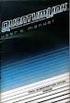 Guida introduttiva al software CD DIGITAL CAMERA Solution Disk Consente di installare il software e scaricare immagini sul computer. Questa guida spiega come installare i programmi software introducendone
Guida introduttiva al software CD DIGITAL CAMERA Solution Disk Consente di installare il software e scaricare immagini sul computer. Questa guida spiega come installare i programmi software introducendone
File Leggimi per Philips CamSuite 2.0
 File Leggimi per Philips CamSuite 2.0 Scopo: utilizzare il nuovo software Philips CamSuite 2.0 per sfruttare le funzionalità della webcam. Philips CamSuite 2.0 fornisce un accesso veloce alle funzionalità
File Leggimi per Philips CamSuite 2.0 Scopo: utilizzare il nuovo software Philips CamSuite 2.0 per sfruttare le funzionalità della webcam. Philips CamSuite 2.0 fornisce un accesso veloce alle funzionalità
Guida dell'utente della fotocamera
 Guida dell'utente della fotocamera ITALIANO Leggere con attenzione la presente guida prima di utilizzare la fotocamera. Conservare la guida in un luogo sicuro per riferimento futuro. Contenuto della confezione
Guida dell'utente della fotocamera ITALIANO Leggere con attenzione la presente guida prima di utilizzare la fotocamera. Conservare la guida in un luogo sicuro per riferimento futuro. Contenuto della confezione
Guida dell'utente della fotocamera
 ITALIANO Guida dell'utente della fotocamera Guida introduttiva Approfondimenti Guida ai componenti Operazioni di base Funzioni di scatto comunemente utilizzate Scatto con la ghiera di selezione Vari metodi
ITALIANO Guida dell'utente della fotocamera Guida introduttiva Approfondimenti Guida ai componenti Operazioni di base Funzioni di scatto comunemente utilizzate Scatto con la ghiera di selezione Vari metodi
ITALIANO FO TO CAME RA
 ITALIANO Prima di utilizzare la fotocamera Scatto Riproduzione/Eliminazione Impostazioni di stampa/trasferimento Visualizzazione delle immagini su un televisore Personalizzazione della fotocamera Risoluzione
ITALIANO Prima di utilizzare la fotocamera Scatto Riproduzione/Eliminazione Impostazioni di stampa/trasferimento Visualizzazione delle immagini su un televisore Personalizzazione della fotocamera Risoluzione
Operazioni possibili con il software Image Data Converter
 Operazioni possibili con il software Image Data Converter Il software applicativo Image Data Converter Ver.1.5 consente di visualizzare e regolare i file di fermi immagine in formato RAW (SRF) ( file RAW
Operazioni possibili con il software Image Data Converter Il software applicativo Image Data Converter Ver.1.5 consente di visualizzare e regolare i file di fermi immagine in formato RAW (SRF) ( file RAW
Il tuo manuale d'uso. CANON IXUS 1000 HS
 Può anche leggere le raccomandazioni fatte nel manuale d uso, nel manuale tecnico o nella guida di installazione di CANON IXUS 1000 HS. Troverà le risposte a tutte sue domande sul manuale d'uso (informazioni,
Può anche leggere le raccomandazioni fatte nel manuale d uso, nel manuale tecnico o nella guida di installazione di CANON IXUS 1000 HS. Troverà le risposte a tutte sue domande sul manuale d'uso (informazioni,
Macchina da ricamo Supplemento al Manuale d'istruzione
 Macchina da ricamo Supplemento al Manuale d'istruzione Product Code (Codice prodotto): 884-T07 0 Funzioni aggiuntive di PR650e Nelle versioni 2 e sono state aggiunte le funzioni seguenti. Prima di utilizzare
Macchina da ricamo Supplemento al Manuale d'istruzione Product Code (Codice prodotto): 884-T07 0 Funzioni aggiuntive di PR650e Nelle versioni 2 e sono state aggiunte le funzioni seguenti. Prima di utilizzare
UTILITÀ PENNA A SFIORAMENTO MANUALE DI ISTRUZIONI
 MONITOR LCD UTILITÀ PENNA A SFIORAMENTO MANUALE DI ISTRUZIONI Versione 2.0 Modelli applicabili (a partire da giugno 2015) PN-L803C/PN-80TC3/PN-ZL03 (I modelli disponibili sono diversi in base all area
MONITOR LCD UTILITÀ PENNA A SFIORAMENTO MANUALE DI ISTRUZIONI Versione 2.0 Modelli applicabili (a partire da giugno 2015) PN-L803C/PN-80TC3/PN-ZL03 (I modelli disponibili sono diversi in base all area
HP Media vault Italiano
 Guida rapida HP Media vault 5 2 1 La modalità di collegamendo in rete di HP Media Vault varia a seconda della configurazione della rete. Nell'esempio riportato di seguito viene mostrato il collegamento
Guida rapida HP Media vault 5 2 1 La modalità di collegamendo in rete di HP Media Vault varia a seconda della configurazione della rete. Nell'esempio riportato di seguito viene mostrato il collegamento
Il tuo manuale d'uso. CANON POWERSHOT S5 IS
 Può anche leggere le raccomandazioni fatte nel manuale d uso, nel manuale tecnico o nella guida di installazione di CANON POWERSHOT S5 IS. Troverà le risposte a tutte sue domande sul manuale d'uso (informazioni,
Può anche leggere le raccomandazioni fatte nel manuale d uso, nel manuale tecnico o nella guida di installazione di CANON POWERSHOT S5 IS. Troverà le risposte a tutte sue domande sul manuale d'uso (informazioni,
Capitolo I Sistema operativo
 Capitolo I Sistema operativo Primi passi col computer Avviare il computer e collegarsi in modo sicuro utilizzando un nome utente e una password Per avviare un computer è necessario premere il pulsante
Capitolo I Sistema operativo Primi passi col computer Avviare il computer e collegarsi in modo sicuro utilizzando un nome utente e una password Per avviare un computer è necessario premere il pulsante
1. Parti della videocamera 1: Pulsante Anteprima 2: Pulsante Menu 3: Schermo LCD 4: Presa HDMI 5: Selettore modalità 6: LED alimentazione 7: Pulsante
 MANUALE DELL'UTENTE 1. Parti della videocamera 1: Pulsante Anteprima 2: Pulsante Menu 3: Schermo LCD 4: Presa HDMI 5: Selettore modalità 6: LED alimentazione 7: Pulsante otturatore 8: LED ricarica 9: Pulsante
MANUALE DELL'UTENTE 1. Parti della videocamera 1: Pulsante Anteprima 2: Pulsante Menu 3: Schermo LCD 4: Presa HDMI 5: Selettore modalità 6: LED alimentazione 7: Pulsante otturatore 8: LED ricarica 9: Pulsante
Descrizione del prodotto
 Descrizione del prodotto Questo prodotto è usato per video in movimento ad alta definizione, con fotocamera della serie Ambarella A7 progettato per utilizzare un'operazione separata, ma anche con una ricchezza
Descrizione del prodotto Questo prodotto è usato per video in movimento ad alta definizione, con fotocamera della serie Ambarella A7 progettato per utilizzare un'operazione separata, ma anche con una ricchezza
Sistema di connessione. Schema di collegamento
 Sistema di connessione Schema di collegamento 1. Collegare il mini DVR alla TV / Monitor tramite un cavo Jack RCA. Inserire la spina Jack nell uscita AV del DVR e la spina RCA all ingresso AV della TV
Sistema di connessione Schema di collegamento 1. Collegare il mini DVR alla TV / Monitor tramite un cavo Jack RCA. Inserire la spina Jack nell uscita AV del DVR e la spina RCA all ingresso AV della TV
LUMIX Tether. Guida operativa. Camera Control Software
 Guida operativa Camera Control Software LUMIX Tether Leggere attentamente questa Guida Operativa prima di usare il prodotto, e conservarla per utilizzi futuri. Panasonic Corporation 07 DVQP0ZA F097HN0
Guida operativa Camera Control Software LUMIX Tether Leggere attentamente questa Guida Operativa prima di usare il prodotto, e conservarla per utilizzi futuri. Panasonic Corporation 07 DVQP0ZA F097HN0
X-Pro2. Le nuove funzioni. Versione 4.00 DIGITAL CAMERA
 BL00004958-A00 IT DIGITAL CAMERA X-Pro2 Le nuove funzioni Versione 4.00 Le funzioni aggiunte o cambiate a seconda degli aggiornamenti del firmware potrebbero non corrispondere più alle descrizioni nella
BL00004958-A00 IT DIGITAL CAMERA X-Pro2 Le nuove funzioni Versione 4.00 Le funzioni aggiunte o cambiate a seconda degli aggiornamenti del firmware potrebbero non corrispondere più alle descrizioni nella
Muti-Funzionale Fotocamera digitale
 Italiano Muti-Funzionale Fotocamera digitale Guida dell utente INDICE IDENTIFICAZIONE DELLE PARTI... 1 DISPLAY LCD... 2 PREPARAZIONE... 2 Caricamento delle batterie... 2 Inserimento della scheda SD/MMC...
Italiano Muti-Funzionale Fotocamera digitale Guida dell utente INDICE IDENTIFICAZIONE DELLE PARTI... 1 DISPLAY LCD... 2 PREPARAZIONE... 2 Caricamento delle batterie... 2 Inserimento della scheda SD/MMC...
